Page 1

Содержание
Приступая к работе............................................4
Обзор XPERIA™ X1..................................................................4
Символы в руководстве...........................................................4
Дополнительная справка.........................................................4
SIM-карта и аккумулятор..........................................................4
Зарядка аккумулятора..............................................................4
Карта памяти.............................................................................5
Включение и выключение телефона......................................5
Навигация..................................................................................5
Закрытие приложения..............................................................6
Значки состояния......................................................................6
Подсветка..................................................................................6
Программы................................................................................7
Параметры................................................................................8
Панели................................................................10
Портретный и альбомный режимы.......................................10
Выбор панелей.......................................................................10
Управление панелями............................................................11
Панель "Объемные рыбки"....................................................11
Панель радио XPERIA............................................................11
Панель Sony Ericsson.............................................................12
Панель Media Xperience.........................................................14
Панель Google™.....................................................................14
Панель "Microsoft сегодня".....................................................14
Загрузка новой панели...........................................................14
Телефон.............................................................15
Работа с телефоном..............................................................15
Сети.........................................................................................15
Зона действия.........................................................................15
Роуминг....................................................................................15
Настройки сети.......................................................................15
Посылка вызовов....................................................................15
Видеовызов.............................................................................16
Прием вызовов.......................................................................16
Дополнительные функции камеры........................................17
Настройка телефона........................................17
Основные настройки..............................................................17
Персональная настройка.......................................................17
Изменение настроек и услуг телефона................................18
Защита телефона...................................................................18
Дополнительные настройки...................................................19
Синхронизация.................................................20
Перед синхронизацией..........................................................20
Способы синхронизации........................................................20
Настройка синхронизации......................................................20
Запуск синхронизации............................................................21
Синхронизация по каналу Bluetooth......................................21
Синхронизация по расписанию.............................................21
Изменение типа синхронизируемой информации...............21
Использование Центра устройств Windows Mobile..............21
Работа с диспетчером персональной
информации (PIM)............................................22
Контакты..................................................................................22
Управление контактами.........................................................22
Ввод и поиск информации.............................23
Ввод информации...................................................................23
Информация о поиске............................................................24
Сообщения........................................................24
SMS..........................................................................................24
MMS.........................................................................................25
Электронная почта.................................................................26
Электронная почта и встречи на уровне
организации......................................................28
Синхронизация телефона с сервером Exchange Server.....28
Работа с электронной почтой организации..........................28
Управление приглашениями на собрания............................29
Поиск контактов в справочнике организации.......................30
Безопасность электронной почты.........................................30
Просмотр веб-страниц....................................31
Подключение к сети Интернет...............................................31
Параметры меню....................................................................31
Управление Internet Explorer..................................................32
Новостные каналы .................................................................32
Вызовы в сеансе просмотра .................................................32
Браузер Opera.........................................................................32
Подключение....................................................34
Технология Bluetooth™..........................................................34
Режимы Bluetooth™................................................................34
Связь Bluetooth™....................................................................34
Подключение гарнитуры или стереонаушников
Bluetooth™...............................................................................34
Передача информации через подключение Bluetooth™.....34
Wi-Fi (беспроводная ЛВС)......................................................35
Windows Live Messenger.........................................................35
Общий Интернет.....................................................................35
Камера................................................................36
Работа с камерой....................................................................36
Сохранение фотографий и видеоклипов..............................37
Дополнительные функции камеры........................................37
Значки видоискателя камеры................................................37
Обзор параметров камеры....................................................37
Мультимедиа....................................................38
Фотографии.............................................................................38
Музыка.....................................................................................39
Видео.......................................................................................39
Потоковое воспроизведение мультимедиа..........................39
Открытие Windows Media Player Mobile................................40
Синхронизация музыки и видео............................................40
Перенос содержимого............................................................41
Игры.........................................................................................41
GPS – Услуги определения
местоположения...............................................41
Использование A-GPS...........................................................41
QuickGPS.................................................................................41
Карты™ Google для мобильных устройств..........................41
Работа с телефоном........................................42
Установка приложений...........................................................42
Удаление приложений............................................................42
Экономия энергии...................................................................42
Важная информация........................................42
Дополнительные советы по безопасному и
эффективному использованию телефона............................42
Declaration of Conformity for X1..............................................43
Declaration of Conformity for X1a............................................43
Это Интернет-версия документа. © Печать разрешена только для частного использования.
1
Page 2

FCC Statement.........................................................................43
Industry Canada Statement......................................................43
Алфавитный указатель...................................44
Sony Ericsson X1/
X1: GSM 850/900/1800/1900 & UMTS I/II/VIII
Данное руководство опубликовано компанией Sony Ericsson Mobile
Communications AB или местным филиалом компании без каких-либо
обязательств. Компания Sony Ericsson Mobile Communications AB оставляет за
собой право без дополнительного уведомления вносить в данное руководство
изменения, связанные с совершенствованием оборудования и программного
обеспечения, а также при обнаружении неточностей и опечаток. Все эти
изменения будут внесены в новую редакцию руководства.
С сохранением всех прав.
© Sony Ericsson Mobile Communications AB, 2008 г.
Номер публикации: 1220-5979.3
Внимание!
Некоторые из услуг, рассматриваемых в данном руководстве, предоставляются
не всеми сетями. Это также относится и к международному номеру вызова
службы экстренной помощи системы GSM (112).
Дополнительную информацию об использовании конкретных услуг можно
получить у поставщика услуг или оператора сотовой сети.
Перед началом работы с телефоном обязательно ознакомьтесь с разделом
Важная информация.
Данный мобильный телефон позволяет загружать, хранить и пересылать
дополнительное содержимое, например, мелодии сигнала вызова.
Использование такого содержимого может быть ограничено или запрещено в
силу законных прав третьих сторон, включая (но не ограничиваясь этим)
ограничения, налагаемые действующим законодательством по защите авторских
прав. Ответственность за использование дополнительного содержимого,
загружаемого в телефон, а также пересылаемого из телефона, целиком
возлагается на владельца телефона (но не на компанию Sony Ericsson). Перед
использованием какого-либо дополнительного содержимого необходимо
убедиться в наличии надлежащих лицензий либо иных разрешений. Компания
Sony Ericsson не гарантирует точности, целостности или качества никакого
дополнительного содержимого и другого содержимого сторонних изготовителей.
Компания Sony Ericsson ни при каких обстоятельствах не несет никакой
ответственности за неправильное использование дополнительного содержимого
и другого содержимого сторонних изготовителей.
Для работы некоторых функций GPS требуется доступ к сети Интернет.
Компания Sony Ericsson на дает никаких гарантий относительно точности
информации, предоставляемой услугами определения местоположения,
включая, но не ограничиваясь этим, услуги пошагового навигационного
сопровождения.
Ограничение экспорта. Данное изделие, включая все программное обеспечение
и технические данные, содержащиеся в изделии или сопровождающие его,
подпадает под действие экспортного законодательства США, включая Закон
комиссии по экспорту США, связанные с ним нормативные документы и
программы санкций США, контролируемые Бюро контроля иностранных активов
Министерства финансов США, а также под действие импортно-экспортных
законодательных актов в других странах. Пользователь и любой владелец
изделия обязуются строго соблюдать все такие законодательные акты и
подтверждают свою ответственность за получение любых необходимых
лицензий на экспорт, реэкспорт и импорт этого изделия. Загрузка и иные способы
экспорта и реэкспорта данного изделия, включая содержащееся в нем
программное обеспечение, запрещается без каких либо ограничений (i) на Кубу,
в Ирак, Иран, Северную Корею, Судан, Сирию, всем гражданам, резидентам и
организациям этих стран (список стран может периодически пересматриваться),
а также в любые страны, в отношении которых имеются ограничения на экспорт
из США; (ii) всем физическим и юридическим лицам, включенным в Черный список
Министерства финансов США; (iii) всем физическим и юридическим лицам,
включенным в любые другие списки запрета на экспорт, которые время от
времени обновляются правительством США, включая, но не ограничиваясь этим,
Черные списки Министерства торговли США и Государственного департамента
США.
Телефон поддерживает международные номера службы экстренной помощи,
например, 112 и 911. Телефон обеспечивает вызов службы экстренной помощи
в любой стране (как с установленной SIM-картой, так и без нее) при условии, что
телефон находится в пределах зоны обслуживания сети 3G (UMTS) или GSM. В
некоторых странах также действуют другие номера службы экстренной помощи.
В этом случае оператор сотовой сети может сохранить на SIM-карте
дополнительный местный номер службы экстренной помощи.
Bluetooth и логотип Bluetooth являются торговыми марками или
зарегистрированными торговыми марками корпорации Bluetooth SIG; эта
торговая марка используется компанией Sony Ericsson на основании лицензии.
Wi-Fi является торговой маркой или зарегистрированной торговой маркой
группы Wi-Fi Alliance.
Логотип с шариком, XPERIA и X Panel являются торговыми марками или
зарегистрированными торговыми марками корпорации Sony Ericsson Mobile
Communications AB.
Sony является торговой маркой или зарегистрированной торговой маркой
корпорации Sony.
YouTube, Picasa, Gmail, Google™ и Google Maps™ являются торговыми марками
или зарегистрированными торговыми марками корпорации Google.
Wayfinder и Wayfinder Navigator являются торговыми марками или
зарегистрированными торговыми марками корпорации Wayfinder Systems AB.
Ericsson является торговой маркой или зарегистрированной торговой маркой
корпорации Telefonaktiebolaget LM Ericsson.
Microsoft, ActiveSync, Windows, логотип Windows, Windows Live, PowerPoint, Excel,
OneNote, Outlook и Vista являются торговыми марками или зарегистрированными
торговыми марками корпорации Microsoft в США и/или других странах.
Данное изделие защищено определенными правами на интеллектуальную
собственность корпорации Microsoft. Использование и распространение этой
технологии вне изделия запрещено без получения лицензии корпорации
Microsoft.
Владельцы содержимого применяют технологию управления цифровыми
правами Windows Media (WMDRM) для защиты своей интеллектуальной
собственности, включая авторские права. Для доступа к содержимому,
защищенному системой WMDRM, в данном устройстве используется
программное обеспечение WMDRM. Если программное обеспечение WMDRM не
сможет обеспечить защиту содержимого, владельцы содержимого имеют право
потребовать от корпорации Microsoft аннулировать функции программного
обеспечения, которые позволяют использовать систему WMDRM для
воспроизведения или копирования защищенного содержимого. Такое
2
Это Интернет-версия документа. © Печать разрешена только для частного использования.
Page 3

аннулирование на влияет на незащищенное содержимое. При загрузке лицензий
на защищенное содержимое пользователь соглашается с тем, что корпорация
Microsoft имеет право прилагать к лицензии список аннулирования. Владельцы
содержимого могут потребовать обновления программного обеспечения
WMDRM для разрешения доступа к содержимому. При отказе от обновления
пользователь лишается права доступа к содержимому, для которого требуется
обновление.
Данное изделие предоставляется по лицензии портфеля патентов визуальных
технологий MPEG-4 и AVC для личного и некоммерческого использования
потребителем для (i) кодирования видеоданных в соответствии с
видеостандартом MPEG-4 (“MPEG-4-видео”) или AVC (“AVC-видео”) и/или (ii)
декодирования видеоданных MPEG-4 или AVC, закодированных потребителем в
рамках личной или некоммерческой деятельности и/или полученных от
поставщика видеосодержимого на основании лицензии компании MPEG LA на
предоставление видеопродукции MPEG-4 и/или AVC. Лицензия не
предоставляется и не подразумевается на какое-либо иное использование.
Дополнительную информацию, включая информацию по использованию для
продвижения товара, внутреннему и коммерческому использованию и
лицензированию, можно получить в компании с ограниченной
ответственностью MPEG LA. См. http://www.mpegla.com. Технология
декодирования аудиоданных MPEG Layer-3 предоставляется по лицензии
компаний Fraunhofer IIS и Thomson.
Java, JavaScript и все торговые марки и логотипы, содержащие слово Java,
являются торговыми марками или зарегистрированными торговыми марками
корпорации Sun Microsystems в США и других странах.
Лицензионное соглашение конечного пользователя на продукт Sun Java Platform,
Micro Edition.
1. Ограничения. Программное обеспечение является конфиденциальной и
охраняемой законом об авторском праве информацией корпорации Sun, поэтому
право собственности на все копии программного обеспечения принадлежит
корпорации Sun и/или держателям ее лицензий. Пользователь не имеет права
модифицировать, декомпилировать, дизассемблировать, расшифровывать,
извлекать содержимое или иным образом вскрывать программный код
Программного обеспечения. Запрещается сдавать в аренду, передавать другим
лицам и выдавать сублицензии на Программное обеспечение как целиком, так и
частично.
2. Ограничение экспорта. Программное обеспечение, включая технические
данные, подпадает под действие экспортного законодательства США, включая
Закон комиссии по экспорту США и связанные с ним нормативные документы, а
также под действие импортно-экспортных законодательных актов в других
странах. Пользователь обязуется строго соблюдать все такие законодательные
акты и подтверждает, что он несет ответственность за получение лицензий на
экспорт, реэкспорт и импорт Программного обеспечения. Запрещается загрузка
или иные способы экспорта и реэкспорта (i) на Кубу, в Ирак, Иран, Северную
Корею, Ливию, Судан, Сирию, всем гражданам и резидентам этих стран (список
стран может периодически пересматриваться), а также в любые страны, в
отношении которых имеются ограничения на экспорт из США; (ii) всем субъектам,
включенным в Черные списки Министерства финансов США и Министерства
торговли США. 3. Ограниченные права. Использование, копирование и раскрытие
правительственными организациями США подпадает под ограничения,
изложенные в статьях “Права в области технической информации и
программного обеспечения” в документах DFARS 252.227-7013(c) (1) и FAR
52.227-19(c) (2) (в зависимости от того, что применимо).
Ограниченные права. Использование, копирование и раскрытие
правительственными организациями США подпадает под ограничения,
изложенные в статьях “Права в области технической информации и
программного обеспечения” в документах DFARS 252.227-7013(c) (1) (ii) и FAR
52.227-19(c) (2) (в зависимости от того, что применимо).
Другие упомянутые здесь изделия и названия компаний могут быть торговыми
марками соответствующих владельцев.
Любые права, не переданные явно настоящим документом, сохраняются.
Все иллюстрации приведены в качестве примера и могут несколько отличаться
от реального телефона.
В данном руководстве содержатся смоделированные изображения экрана.
Это Интернет-версия документа. © Печать разрешена только для частного использования.
3
Page 4

Приступая к работе
Обзор XPERIA™ X1
1 Клавиша включения
2 Разъем минигарнитуры 3,5 мм
3 Разъем для кабеля USB
4 Клавиатура
5 Оптический джойстик/ВВОД
6 Клавиши выбора
7 Клавиша вызова
8 Клавиша панели XPERIA™ X1
9 Видеовызов/объектив передней камеры
10 Динамик телефона
11 Датчик освещенности
12 Сенсорный экран
13 Клавиша завершения вызова
14 Клавиша ОК
20 Громкоговоритель
21 Держатель шнурка
Символы в руководстве
В данном руководстве встречаются следующие символы:
Примечание
Совет
> Прикасайтесь к объектам, пользуйтесь клавишей
навигации или джойстиком для прокрутки и выбора
Дополнительная справка
Использование справки в телефоне
•
Коснитесь > Справка.
Использование раздела "Приступая к работе".
•
Коснитесь
> Программы > Приступая к работе.
SIM-карта и аккумулятор
Перед началом эксплуатации телефона необходимо
установить SIM-карту и аккумулятор.
Установка SIM-карты
1 Снимите панель аккумулятора.
2 Вставьте SIM-карту в держатель позолоченными
контактами вниз.
Установка аккумулятора
15 Клавиша регулировки громкости
16 Подсветка камеры
17 Объектив камеры
18 Перо
19 Клавиша камеры
4 Приступая к работе
Это Интернет-версия документа. © Печать разрешена только для частного использования.
1 Установите аккумулятор голограммой Sony Ericsson вверх
и контактами к контактам телефона.
2 Сдвиньте панель аккумулятора на место.
Зарядка аккумулятора
Телефон продается с частично заряженным аккумулятором.
Зарядка телефона выполняется при помощи сетевого
адаптера или компьютера.
Page 5

Зарядка телефона при помощи адаптера питания
• Подключите телефон к розетке сети питания с помощью
прилагаемого кабеля USB и адаптера питания.
Зарядка телефона при помощи компьютера
• Подключите телефон к порту USB на компьютере с
помощью прилагаемого кабеля USB.
Карта памяти
Установка карты памяти
Включение и выключение телефона
Включение телефона
1 Нажмите и удерживайте клавишу включения, пока
телефон не включится.
2 При первом включении мастер быстрого запуска
сопровождает начальную настройку.
Выключение телефона
1 Нажмите и удерживайте клавишу включения, пока не
появится сообщение.
2
Для выключения телефона коснитесь Да.
Включение спящего режима
• Нажмите клавишу включения для временного
выключения экрана и переключения телефона в спящий
режим.
Выключение спящего режима
• Для включения экрана нажмите клавишу питания.
Телефон также возвращается из спящего режима при
открытии клавиатуры либо при приеме вызова или
сообщения.
Включение и выключение режима самолета
•
На панели Sony Ericsson коснитесь или .
1 Снимите панель аккумулятора.
2 Вставьте карту памяти позолоченными контактами вниз.
Извлечение карты памяти
1 Снимите панель аккумулятора.
2 Нажмите на ребро карты памяти для ее освобождения и
извлеките ее.
Навигация
Предусмотрены следующие средства перемещения по
экрану:
• Касание сенсорного экрана пером или пальцем
• Клавиша перемещения в нескольких направлениях
• Оптический джойстик
Использование сенсорного экрана
• Для выделения или открытия объекта коснитесь этого
объекта.
Это Интернет-версия документа. © Печать разрешена только для частного использования.
Приступая к работе 5
Page 6

• Для копирования или передачи файла коснитесь и
удерживайте файл или папку. Выберите необходимое
действие в диалоговом окне параметров.
• Для прокрутки коснитесь экрана и проведите вверх или
вниз. На некоторых страницах можно также осуществлять
сдвиг в сторону.
• Коснитесь экрана для остановки прокрутки.
• Для панорамирования страницы коснитесь экрана и, не
отпуская его, переместите палец.
• Для непрерывного панорамирования перемещайте
палец, не отпуская его, к внешним границам страницы.
Для остановки панорамирования снимите палец с экрана.
Использование клавиши навигации
Использование клавиши навигации
2
При необходимости установите флажок Завершение работы
программ нажатием и удерживанием "X".
Значки состояния
Можно коснуться значка в строке состояния для получения
дополнительной информации или запуска приложения.
На экране могут появиться следующие значки состояния:
• Для перемещения по экрану нажимайте клавишу
навигации влево, вправо, вверх или вниз. Для выбора
объекта нажимайте клавишу навигации посередине.
Использование оптического джойстика
Можно перемещать маркер выделения в любом
направлении, скользя пальцем по клавише перемещения. В
приложениях Internet Explorer "Сообщения" и "Контакты"
можно вместо прокрутки использовать оптический джойстик.
Включение и выключение оптического джойстика
1
Коснитесь
джойстик.
2
Установите или снимите флажок Включить оптический
джойстик.
Прокрутка вместо выделения
1
Коснитесь
джойстик.
2
Установите флажок Включить функцию прокрутки в Internet
Explorer, приложениях "Сообщения" и "Контакты".
> Настройка > вкладка Система > Оптический
> Настройка > вкладка Система > Оптический
GPRS доступен Функция Wi-Fi
HSDPA доступен Поиск доступных
EDGE доступен Wi-Fi подключена
3G/UMTS доступен Мощность сигнала
GPRS используется Нет сигнала
HSDPA используется Телефон выключен
3G/UMTS
используется
EDGE используется Вызов в состоянии
Подключение активно Звук включен
Подключение
неактивно
Пропущенный вызов Зарядка
Новое входящее
сообщение MMS
Новое текстовое
сообщение.
Уведомление SMS о
голосовой почте
Составные
уведомления.
Коснитесь для
просмотра всех
Диспетчер задач Выполняется
Роуминг Функция Bluetooth
Завершение работы
программы
включена
подключений Wi-Fi
Выполняется
голосовой вызов
удержания на линии
Звук выключен
аккумулятора
Аккумулятор
заряжен
Аккумулятор
разряжен
Обнаружены
стереонаушники
Bluetooth
синхронизация
включена
Обнаружена
гарнитура Bluetooth
Закрытие приложения
При нажатии
закрывается.
Изменение действия кнопки X
1
Коснитесь > Настройка > вкладка Система > Диспетчер
задач > вкладка Кнопка.
6 Приступая к работе
в окне любого приложения это приложение
Это Интернет-версия документа. © Печать разрешена только для частного использования.
Подсветка
Телефон имеет четыре индикатора для подсветки и
уведомления о событиях.
Page 7

Настройка подсветки
•
Коснитесь > Настройка > вкладка Система > Подсветка.
Предварительный просмотр подсветки
1
Коснитесь
> Настройка > вкладка Система > Подсветка.
2 Выберите событие.
3
Коснитесь Включить предварительный просмотр.
Не заряжайте телефон во время предварительного
просмотра подсветки. При включенной подсветки зарядки
функция предварительного просмотра не работает.
Шаблон подсветки
Все индикаторы мигают одновременно, исключая тот случай,
когда нажаты кнопки панели (в этом случае мигает только
левый нижний индикатор).
Событие Цвет Шаблон
Зарядка Разные цвета Одна долгая
Низкий заряд
Красный Одна короткая
аккумулятора
Панель (нажата кнопка) Разные цвета Одна долгая
Панель (выбрана
Разные цвета Одна долгая
панель)
Пропущенный вызов Разные цвета Две короткие
Голосовая почта Разные цвета Три короткие
Сигнал/календарь Разные цвета Три короткие
Принято сообщение
Фиолетовый Одна короткая
электронной почты
Принято сообщение
Синий Одна короткая
SMS
Мгновенное сообщение Синий Одна короткая
Входящий вызов Зеленый Три короткие
вспышка,
многократно
вспышка,
многократно
вспышка,
однократно
вспышка,
однократно
вспышки,
многократно
вспышки,
многократно
вспышки,
многократно
вспышка,
многократно
вспышка,
многократно
вспышка,
многократно
вспышки,
многократно
Принятое сообщение
MMS
Синий Одна короткая
вспышка,
многократно
Загрузка Разные цвета Одна долгая
вспышка,
однократно
Приоритеты подсветки
Событие с более высоким приоритетом опережает событие
с более низким приоритетом. Например, подсветка
входящего вызова (высокий приоритет) включается даже при
зарядке аккумулятора (низкий приоритет).
После завершения события с высоким приоритетом
включается подсветка события с низким приоритетом.
Например, подсветка зарядки включается после ответа на
входящий вызов, если продолжается зарядка и не возникло
других событий с более высоким приоритетом (например
принятого сообщения электронной почты).
События в порядке приоритетов подсветки
Загрузка
Входящий вызов
Мгновенное сообщение
Принято сообщение MMS
Принято сообщение SMS
Принято сообщение электронной почты
Панель (выбрана панель)
Панель (нажата кнопка)
Сигнал/Календарь
Низкий заряд аккумулятора
Голосовая почта
Пропущенный вызов
Зарядка/ожидание зарядки
Изменение времени подсветки
1
Коснитесь
> Настройки > вкладка Личные > Звуки и >
вкладка Уведомления.
2
В окне Событие выберите событие, например Телефон:
пропущенный вызов.
3
Выберите Мигание индикатора.
4
В окне Мигание индикатора выберите время мигания
индикатора.
По умолчанию установлено время подсветки 5 минут для
следующих событий:
• Мгновенное сообщение
• Сообщения: Новое сообщение MMS
• Сообщения: Новое сообщение SMS
• Телефон: Пропущенный вызов
• Телефон: Голосовая почта
• Напоминания
Программы
В телефоне установлены следующие программы:
Программы главного меню
Значок Описание
Office Mobile – полный набор приложений
Microsoft® Office для телефона.
Это Интернет-версия документа. © Печать разрешена только для частного использования.
Приступая к работе 7
Page 8

Excel® Mobile – создание,
просмотр и изменение книг Excel.
OneNote® Mobile – создание
заметок и сбор информации в
одном приложении.
PowerPoint® Mobile – просмотр
слайдов и презентаций
PowerPoint.
Word Mobile – создание,
просмотр и редактирование
документов Word.
Календарь – просмотр встреч и создание
приглашений на собрания.
Контакты – просмотр контактной информации
знакомых и коллег.
Internet Explorer Mobile – просмотр веб-узлов и
страниц WAP, загрузка новых программ и файлов
из сети Интернет.
Сообщения – передача и получение сообщений
электронной почты, текстовых и мультимедийных
сообщений.
Телефон – посылка и прием вызовов,
переключение между вызовами и настройка
конференц-связи.
Справка – справка по текущему экрану или
программе.
Экран "Программы"
Значок Описание
Games – запуск одной из четырех встроенных игр:
Astraware Sudoku, Bejeweled 2, Bubble Breaker и
Косынка.
ActiveSync – синхронизация информации между
телефоном и компьютером или сервером
Exchange Server.
Adobe Reader LE – просмотр файлов в формате
PDF (переносимый формат документов) в
телефоне.
Калькулятор – выполнение основных
арифметических действий (сложение, вычитание,
умножение и деление).
Календарь – наблюдение за встречами и создание
приглашений на собрания.
Диспетчер подключений – управление
подключениями телефона (в том числе Wi-Fi,
GPRS и Bluetooth), выключение всех подключений
в режиме самолета, включение и выключение
телефона, включение и выключение функции
прямой доставки.
Проводник – упорядочивание и управление
файлами в телефоне.
Приступая к работе – инструкции по работе с
основными функциями (посылка вызова,
настройка даты и времени, электронной почты,
пароля, гарнитуры Bluetooth, фона, мелодии
сигнала вызова, а также передача музыки). Для
настройки каждой области коснитесь
соответствующей ссылки
Карты™ Google – просмотр текущего
местоположения, поиск других местоположения и
расчет маршрутов.
Handango InHand – загрузка ПО и игр для
телефона.
Общий Internet – подключение телефона к сети
Интернет при помощи мобильного канала данных.
Java – загрузка и установка в телефон
приложений Java, таких как игры и инструменты.
Messenger – мобильная версия Windows Live™
Messenger.
Заметки – создание рукописных или печатных
заметок, рисунков и голосовых записей.
Opera – обозреватель Opera Mobile для просмотра
страниц HTML.
Фотографии и видео – просмотр,
упорядочивание и сортировка фотографий,
мультипликаций GIF и видеофайлов в телефоне
или на карте памяти.
QuickGPS – загрузка данных спутника по сети
Интернет через ActiveSync, Wi-Fi или GPRS для
ускорения определения местоположения GPS.
Поиск – поиск контактов, данных и другой
информации в телефоне.
Диспетчер SIM-карты – управление контактами,
хранящимися на USIM/SIM-карте. Также можно
копировать содержимое USIM/SIM-карты в список
контактов телефона.
Потоковое воспроизведение мультимедиа –
потоковое воспроизведение или загрузка
видеоматериалов по требованию.
Задачи – управление задачами.
Windows Live – мобильная версия Windows Live™
для поиска информации в сети Интернет. Войдите
под своей учетной записью Windows Live для
доступа к сообщениям Live Mail и передачи/приема
мгновенных сообщений Live Messenger.
Windows Media Player Mobile – воспроизведение
аудио- и видеофайлов.
Параметры
Для удобства пользования можно настроить параметры
телефона.
Просмотр всех доступных настроек
1
Коснитесь > Настройка.
2
Коснитесь вкладок Личные, Система и Подключения,
расположенных в нижней части экрана и введите
настройки.
Вкладка "Личные"
Значок Описание
Кнопки – запуск программы или функции
нажатием назначенной аппаратной кнопки.
Ввод – настройка параметров для каждого
способа ввода.
Заблокировать – установка пароля для
телефона.
Меню – настройка отображения программ в
главном меню.
Данные о владельце – ввод личной информации
в телефон.
Телефон – настройка параметров телефона
(мелодия сигнала вызова, ПИН-код для USIM/SIMкарт и др.).
Звуки и уведомления – включение звуковых
сигналов для событий, уведомлений и др.
8 Приступая к работе
Это Интернет-версия документа. © Печать разрешена только для частного использования.
Page 9

Установка типа уведомления для различных
событий.
Сегодня – настройка отображения информации на
экране "Сегодня".
Вкладка "Система"
Значок Описание
Сведения – просмотр основной информации,
такой как версия Windows® Mobile и тип
процессора телефона. Также можно указать имя
телефона.
Сертификаты – информация о сертификатах,
установленных в телефоне.
Очистить память – коснитесь этого значка только
в том случае, если необходимо удалить все
данные и файлы из памяти и восстановить
настройки телефона по умолчанию.
Часы и сигналы – установка местного времени и
даты или часового пояса в поездке. Сигналы
можно установить на определенные дни недели и
время.
Обратная связь – участие в программе Customer
Experience Improvement Program для Windows®
Mobile.
Информация об устройстве – просмотр
информации о версии ПО, оборудовании,
сведений об идентификации и информации
покупателя.
Шифрование – шифрование файлов на карте
памяти. Шифрованные файлы могут быть
прочитаны только в одном телефоне.
Отчеты об ошибках – включение и отключение
функции отчетов об ошибках. Если эта функция
включена и в программе возникает ошибка,
технические данные о состоянии программы и
телефона записываются в текстовый файл и
передаются в службу поддержки корпорации
Microsoft (выдается запрос на передачу).
Внешний GPS – установка соответствующих
портов для передачи данных GPS (если
требуется). Эта функция может потребоваться,
если в телефоне есть программы, которые
принимают данные GPS или при подключении к
телефону приемника GPS. Подробнее см. в
справке.
Подсветка – включение и выключение подсветки
таких событий, как зарядка, низкий заряд
аккумулятора, пропущенный вызов, голосовая
почта, сигнал/календарь, принятое сообщение
электронной почты, входящий вызов и др.
Блокировка клавиатуры – блокировка всех
клавиш телефона, кроме клавиши включения
электропитания, когда телефон находится в
спящем режиме. Это позволяет избежать
случайного включения телефона и экономит
электроэнергию.
Управляемые программы – просмотр журнала
установки управляемых программ в телефоне.
Память – просмотр сведений о выделении памяти
телефона и информации о карте памяти. Также
можно завершить работу выполняемых программ.
Автоматическая регулировка усиления
микрофона – автоматическая настройка
громкости голоса при записи.
Оптический джойстик – включение и выключение
оптического джойстика, в том числе функции
курсора в Internet Explorer, сообщениях и
контактах. Также настраивается чувствительность
экрана.
Электропитание – отображение оставшегося
заряда аккумулятора. Также можно настроить
время ожидания для выключения экрана
(переключение телефона в спящий режим) для
сохранения энергии аккумулятора.
Язык и стандарты – настройка конфигурации
языков и стандартов (отображение чисел, валюты,
даты и времени) в телефоне.
Удаление программ – удаление программ,
установленных в телефоне.
Экран – изменение ориентации экрана,
перекалибровка экрана, изменение размера текста
на экране.
Диспетчер – завершение работы программ и
назначение кнопки
касании этой кнопки.
Windows Update – ссылка на веб-узел
корпорации Microsoft и обновление Windows®
Mobile в телефоне последними пакетами
исправлений или пакетами защиты.
Вкладка "Подключения"
Значок Описание
Расширенные настройки сети – изменение
расширенных настроек сети
Передача – включение в телефоне приема
входящих передач по каналу Bluetooth.
Bluetooth – включение функции Bluetooth,
переключение телефона в режим видимости и
поиск других устройств Bluetooth.
Диспетчер подключений – управление
подключениями телефона (в том числе Wi-Fi,
GPRS, Bluetooth и ActiveSync), включение и
выключение телефона, переключение между
режимами звонка и вибрации, включение и
выключение функции прямой доставки.
Настройка подключения – настройка
подключений телефона для передачи данных
(таких как GPRS, WAP и MMS в обнаруженной или
выбранной сети поставщика).
Подключения – настройки различных типов
модемных подключений в телефоне, таких как
телефонные подключения удаленного доступа,
GPRS и др., для подключения телефона к сети
Интернет или частной локальной сети.
Сертификация в домене – сертификация в
домене подключает телефон к сетевым ресурсам
организации.
USB-подключение к ПК – настройка
последовательного подключения USB между
телефоном и компьютером в случае неполадок при
подключении к ActiveSync.
Wi-Fi – поиск доступных беспроводных сетей.
Беспроводная локальная сеть – просмотр
информации о действующей беспроводной сети и
изменение настроек Wi-Fi.
на закрытие программ при
Это Интернет-версия документа. © Печать разрешена только для частного использования.
Приступая к работе 9
Page 10

Панели
Панели являются новыми замечательными функциями
XPERIA X1. Они позволяют одним касанием обращаться к
избранным мобильным функциям. Их можно располагать по
желанию и загружать новые панели по адресу
www.sonyericsson.com/fun.
Портретный и альбомный режимы
Портретный режим
Выбор панелей
Открытие и закрытие экранов панелей
•
Нажмите
Экран панели
.
Панель Media
Xperience
Альбомный режим
Панель Media Xperience
Панель Sony Ericsson
Панель Sony
Ericsson
Экран панели
1 Панель
2 Переключение на экран карты
3 Переключение на экран настройки
Экран карты
Экран панели
Эти функции в портретном и альбомном режиме совпадают,
поэтому описание панелей приводится только для
портретного режима.
10 Панели
Это Интернет-версия документа. © Печать разрешена только для частного использования.
1 Переключение на левый экран карты и экран панели
Page 11

Экран настройки
1 Положение фиксированной панели "Microsoft сегодня".
2
Например, положение, занятое Панель Sony Ericsson 1
3 Свободное положение для панели
4 Клавиша возврата
5
Например, положение, занятое Панель радио XPERIA
Управление панелями
5
Коснитесь для возврата на экран панели.
Переключение между панелями и приложениями
•
На панели или в приложении нажмите для перехода
на экран панели.
•
На экране панели нажмите для возврата к
последней использованной панели.
•
В приложении, запущенном из меню Пуск, нажмите
для возврата к последней использованной панели.
Панель "Объемные рыбки"
На этой привлекательной панели приводится важная
информация. Прикасаясь к экрану, можно управлять
поведением рыбок. В зависимости от состояния телефона
появляется три или четыре рыбки. Время и дата
соответствуют формату Windows по умолчанию. Рыбка
следует за пальцем и реагирует на прикасания.
Открытие панели
• На экране панели или карты коснитесь панели.
Закрытие панели
•
Нажмите .
Добавление панели
1
На экране панели коснитесь
2
Коснитесь в свободном месте.
3 В раскрывающемся списке нажмите на панели, которую
требуется использовать.
4
Коснитесь Select.
5
Коснитесь для возврата на экран панели.
Замена панели
1
На экране панели коснитесь
2
Коснитесь на панели, которую требуется заменить.
3
Коснитесь
4 В списке коснитесь требуемой панели.
5
Коснитесь Select.
6
Коснитесь для возврата на экран панели.
Удаление панели
1
На экране панели коснитесь .
2
Коснитесь
3
Коснитесь на выбранной панели.
4
В списке текстового сообщения коснитесь варианта No
Panel.
5
Коснитесь Select.
6
Коснитесь
на выбранной панели.
на панели, которую требуется удалить.
для возврата на экран панели.
.
.
1 Иван. Рыбка становится красной, когда заряд
аккумулятора ниже 10%
2 Дмитрий. Рыбка становится золотистой, когда есть
непрочитанное сообщение.
3 Андрей. Рыбка становится серебристой, когда выключен
звук
4 Сергей. Рыбка появляется при пропущенном вызове
Панель радио XPERIA
При размещении этой панели на рабочем столе можно
управлять FM-радиоприемником.
Изменение настроек, если этот вариант доступен
1
На экране панели коснитесь
2
Коснитесь на панели, которую нужно настроить.
3
Коснитесь
4
Введите настройки и коснитесь ОК.
.
.
Это Интернет-версия документа. © Печать разрешена только для частного использования.
1 Настроенные станции. Можно сохранить шесть
различных каналов радио. Точка в левом верхнем углу
клавиши указывает, что клавиша занята
2 Информация о канале
Панели 11
Page 12

3
Индикатор Системы радиоданных
4 Индикатор стерео/моно
5 Точная настройка. Коснитесь для точной настройки
6 Нисходящий поиск
7 Уменьшение громкости. Коснитесь и удерживайте для
постепенного снижения
8 Вывод звука на наушники или встроенный динамик
телефона
9 Часы, формат 12 или 24 часа
10 Частота текущего канала
11 Восходящий поиск
12 Уровень громкости. Коснитесь и перетащите для
настройки громкости
13 Увеличение громкости. Коснитесь и удерживайте для
постепенного повышения
14 Питание
Сохранение текущего канала радио
1 На панели настроенных станций коснитесь свободной
клавиши.
2 Коснитесь клавиши и удерживайте ее более 3 секунд.
Изменение настроек
1
Нажмите
2
Коснитесь .
3
Коснитесь
4
Коснитесь на выделенной панели радио.
5
Введите настройки и коснитесь ОК.
6
Коснитесь для возврата на экран панели.
.
на панели радио.
установленному в Windows. Коснитесь часов или
календаря для настройки параметров
3
Ярлык Сообщения. Подсвечивается, когда принято
сообщение. Также отображает количество
непрочитанных сообщений
4 Ярлык для списка вызовов. Подсвечивается, когда
пропущен вызов. Также отображает количество
непринятых вызовов
5 Кнопки подключения
6
Встречи и ярлык для Календарь. В каждом блоке может
отображаться две встречи. Дата берется из Календарь
7
Tasks и ярлык для Tasks. В каждом блоке может
отображаться две встречи. Данные извлекаются в
приложении Tasks
8
Приложение для просмотра Web Feeds. Показываются
установленные Web Feeds
9 Ярлыки для настройки приложений и недавно
использованных приложений
10
Обновление данных о погоде и Web Feeds
11 Записи быстрого набора номера
12 Недавно использованные приложения
13 Настройка
Кнопки подключения
Режим самолета выключен
Режим самолета включен. Wi-Fi, Bluetooth™, передатчик
и приемник телефона выключены. Соответствующие
значки отображаются серым цветом
Wi-Fi включен
Индикаторы системы радиоданных
RDS (система радиоданных) позволяет принимать
дополнительную информацию во время приема обычных
радиопрограмм. AF – альтернативная частота. Радио
перенастраивается на другую частоту той же станции, когда
принимаемый радиосигнал становится слишком слабым.
Панель Sony Ericsson
На этой панели отображается время, календарь, погода и
полезные ярлыки для управления телефоном и отображения
его состояния. Панель можно настроить в соответствии со
своими потребностями. Панель содержит ряд небольших
приложений, называемых виджетами. Касание виджета
запускает соответствующее приложение. На иллюстрации
показан пример настройки панели.
Wi-Fi выключен
Bluetooth включен
Bluetooth выключен
Передатчик и приемник телефона включены
Передатчик и приемник телефона выключены
Звук включен
Звук выключен
Только вибровызов
Конструкция
Панель состоит из десяти блоков. Эти блоки можно свободно
использовать для отображения виджетов по своему выбору.
Некоторые виджеты занимают несколько блоков, а
некоторые виджеты можно настроить для отображения в
нескольких местах.
1
Погода, дата и температура. Отражает город (City 1),
настроенный в меню Options
2 Часы и календарь. Отражает город, настроенный в
меню Options. Формат даты соответствует формату,
12 Панели
Это Интернет-версия документа. © Печать разрешена только для частного использования.
Page 13

Блоки в портретном режиме
Блоки в альбомном режиме
Вкладка "Веб-каналы"
1 Расположение веб-каналов. Некоторые настроены
предварительно
2 Число использованных блоков
3 Поле ввода адресов URL веб-каналов. Нажмите и
удерживайте экран для открытия меню с параметрами
4 Выберите число блоков для отображения веб-каналов.
Каждый блок отображает две строки веб-канала
Настройка
Настройка панели Sony Ericsson
•
Коснитесь Options.
Вкладка "Общие"
1 Число использованных блоков. Красные числа
означают, что установлено слишком много блоков
2
Color. Цветовая тема панели
3
Часы и календарь. Макет часов и календаря
4
City 1. Коснитесь для выбора городов и стран. Выберите
летнее время вручную
5
City 2. Коснитесь для выбора городов и стран. Выберите
летнее время вручную
6
Web Feeds обновляют временной интервал. Web Feeds
обновляются, когда телефон подключен к сети
Интернет и используется Панель Sony Ericsson 1 или
Панель Sony Ericsson 2
7
Кнопки подключения
8
Appointments. Выберите число блоков для отображения
встреч. 1 блок отображает две встречи, 2 блока
отображают четыре встречи. 0 означает, что виджет
встреч совсем не отображается
9
Tasks. Выберите число блоков для отображения задач. 1
блок отображает две задачи, 2 блока отображают
четыре задачи. 0 означает, что виджет задач совсем не
отображается
10
Шкала температуры. По Цельсию или по Фаренгейту
Настройка предварительно установленного
новостного канала
1 Коснитесь предварительно установленного новостного
канала.
2 Выберите число блоков.
Настройка новых новостных каналов
1 Коснитесь позиции.
2
Выберите Другое.
3 Введите адрес URL новостного канала.
4 Выберите число блоков.
Вкладка "Запуск"
1 Число использованных блоков
2 Выберите число блоков для ярлыков приложений,
записей быстрого набора номера и недавно
использованных программ
3 Недавно использованные программы
4 Перемещение выделения вверх
5 Область значка. Каждый блок значков пронумерован.
Выделите значок и затем выберите его для открытия
меню с параметрами
6 Ярлыки приложений
7 Записи быстрого набора номера
8 Перемещение выделения вниз
9 Установка ярлыков файлов. При нажатии ярлыка
запускается соответствующее приложение.
10 Настройка записей быстрого набора номера
Это Интернет-версия документа. © Печать разрешена только для частного использования.
Панели 13
Page 14

Настройка ярлыков приложений
1 В области значков нажмите пустое положение.
2
Коснитесь Set File Shortcut > +.
3 Выберите файл приложения.
Настройка записи быстрого набора номера
1 В области значков нажмите пустое положение.
2
Коснитесь Set Speed Dial > +.
3 Выберите запись.
Панель Media Xperience
На этой панели можно представить различные
мультимедийные объекты, такие как фотографии,
видеоклипы, музыку и д.п. Перемещение между различными
объектами вызывается касанием пальца или пера.
Подробнее см. раздел Мультимедиа.
Панель Google™
Эта панель позволяет выполнять поиск, отображать карты,
пользоваться Picasa™, календарем и Gmail™.
В зависимости от конфигурации может потребоваться
загрузка некоторых панелей.
Не все приложения переведены на все языки
Панель "Microsoft сегодня"
На панели отображается полезная информация и ярлыки.
2 Перейдите по адресу www.sonyericsson.com и выберите
раздел Fun & Downloads.
3 На вкладке "Панели" выберите нужную панель.
4 Загрузите панель на рабочий стол компьютера.
5 Подключите телефон к компьютеру.
6 При запущенном Active Sync и установленном
подключении между телефоном и компьютером:
• Если панель имеет расширение файла exe
(исполняемый файл), дважды нажмите на значке
панели на рабочем столе компьютера.
• Если файл имеет расширение CAB, скопируйте файл
панели в телефон, затем коснитесь значка файла
панели в телефоне.
Следуйте инструкциям при установке панели для
настройки панели в телефоне. См. раздел Выбор панелей
на стр. 10.
Добавление панели
• Следуйте инструкциям в разделе Выбор панелей.
Панель "Демонстрация слайдов"
На панели демонстрации слайдов можно отображать
фотографии, снятые камерой.
1
Время и дата. Ярлык Настройка > вкладка Система > Часы
и сигналы
2 Приступая к работе.
3
Данные о владельце. Ярлык Настройка > вкладкаЛичные
>Данные о владельце
4
Непрочитанные сообщения. Ярлык Сообщения
5
Активные задачи. Ярлык Tasks
6
Активные встречи. Ярлык Календарь
7 Вход в службу Windows Live
8 Поиск Windows Live
9 Состояние блокировки
10
Клавиша Контакты
11
Клавиша Календарь
Загрузка новой панели
1 Выбранная фотография
2 Карусель эскизов
Перемещение карусели
• Сдвиг вправо или влево в любом месте экрана.
Выбор изображения
• В карусели коснитесь изображения.
Хранение фотографий
• В памяти телефона: \My Documents\Мои фотографии
\Камера
• На карте памяти: \Storage Card\DCIM
Для загрузки новой панели с помощью телефона
1 В Интернет-обозревателе коснитесь закладки для
автономной веб-страницы Sony Ericsson.
2 Нажмите ссылку с помощью кнопки панели.
3 На веб-странице Fun & Downloads выберите панель.
Загрузка новой панели в компьютер.
1
Проверьте, что в компьютере установлена Active Sync.
14 Панели
Это Интернет-версия документа. © Печать разрешена только для частного использования.
Page 15
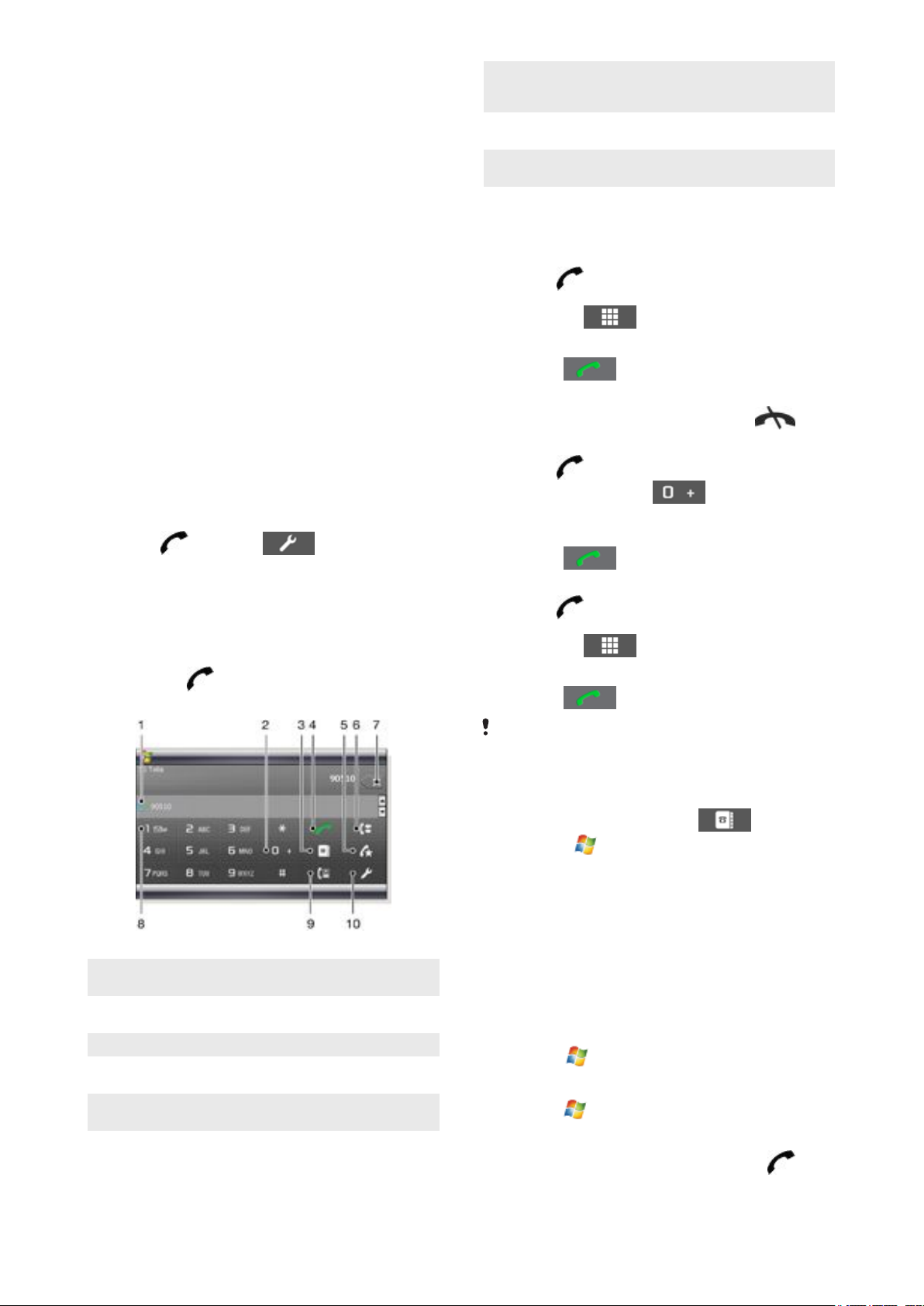
Телефон
Работа с телефоном
Данный телефон, как и обычные мобильные телефоны,
можно использовать для посылки, приема и управления
вызовами и сообщениями. Также можно посылать
видеовызовы и набирать номер напрямую из списка
контактов или журнала звонков.
7 Удалить. Коснитесь для удаления следующей цифры
введенного номера; коснитесь и удерживайте для
удаления номера полностью.
8 Голосовая почта. Коснитесь и удерживайте для доступа
к голосовой почте
9 Клавиша видеовызова. После набора номера коснитесь
этой клавиши для посылки видеовызова
10 Параметры. Коснитесь для ввода параметров
Сети
Зона действия
Для посылки и приема телефонных вызовов телефон должен
находиться в зоне действия сети.
Роуминг
При включении телефон автоматически выбирает
домашнюю сеть, если он находится в зоне ее действия. Если
телефон находится вне зоны действия домашней сети,
можно использовать другую сеть, поддерживаемую
оператором. Эта функция называется роумингом.
Настройки сети
Можно настроить выбор доступной сети при нахождении вне
зоны действия своего оператора сотовой сети.
Ввод настроек сети
1
Нажмите
2
Коснитесь вкладки Сеть и введите настройки.
и коснитесь .
Посылка вызовов
Экран "Телефон"
Экран "Телефон" отображается при открытии меню Телефон
или при нажатии
набора номера:
. Здесь находятся следующие функции
Посылка голосового вызова при помощи
клавиатуры
1
Нажмите .
2 Если экранная клавиатура невидима, коснитесь пункта
Клавиатура или .
3 Введите телефонный номер, начиная с кода региона,
касаясь цифровых клавиш.
4
Коснитесь .
Завершение вызова
•
Для завершения текущего вызова нажмите
Посылка международного вызова
1
Нажмите .
2
Коснитесь и удерживайте
префикс + международного вызова.
3 Введите код страны/региона, код города (без первого
символа 0) и телефонный номер.
4
Коснитесь .
Вызов службы экстренной помощи
1
Нажмите .
2 Если экранная клавиатура невидима, коснитесь
Клавиатура или
3 Наберите местный номер экстренной помощи или
найдите его на SIM-карте, если она присутствует.
4
Коснитесь .
Обычно для вызова службы экстренной помощи не
требуется SIM-карта или ввод ПИН-кода, но это может
зависеть от настроек оператора. Для получения
дополнительной информации обратитесь к оператору
мобильной связи.
Посылка голосового вызова из списка "Контакты"
1
Откройте "Контакты", коснувшись
коснувшись > Контакты.
2 Выделите контакт, который необходимо вызвать.
3 Коснитесь контакта для просмотра его телефонных
номеров.
4 Выделите телефонный номер, который необходимо
вызвать и коснитесь пункта Вызов.
для ее отображения.
, пока не появится
.
или
1 Последний вызванный контакт. Коснитесь для доступа к
соответствующему журналу звонков
2 Коснитесь и удерживайте для ввода знака "+"
(международный префикс вызовов).
3 Коснитесь для доступа к списку контактов.
4 Клавиша вызова. После набора номера коснитесь этой
клавиши для посылки вызова
5 Быстрый набор. Коснитесь для доступа к записям
быстрого набора
6 Журнал звонков Коснитесь для доступа к записанной
информации о вызовах
Это Интернет-версия документа. © Печать разрешена только для частного использования.
Использование Диспетчера SIM-карты
С помощью приложения Диспетчер SIM-карты можно
просматривать содержание USIM/SIM-карты, передавать
контакты в список контактов телефона или посылать вызовы
с USIM/SIM-карты.
Вызов контакта с USIM/SIM-карты
1
Коснитесь > Диспетчер SIM-карты и подождите, пока
загрузится содержимое.
2 Если диспетчер SIM-карты не доступен в главном меню,
коснитесь > Контакты, затем коснитесь Меню >
Диспетчер SIM-карты.
3 Выделите контакт, который необходимо вызвать.
4
Если у контакта несколько номеров, нажмите для
отображения всех номеров.
Телефон 15
Page 16

5 Коснитесь телефонного номера, который необходимо
вызвать или выделите его и коснитесь Вызов.
Журнал звонков
В журнале звонков находится информация о вызовах (тип
вызова, телефонный номер, дата, время и длительность
вызова).
Открытие журнала звонков
1
Нажмите
2
Коснитесь
Посылка вызова из журнала вызовов
1
Нажмите .
2
Коснитесь .
3
Прокрутите контакты или коснитесь Меню > Фильтр для
поиска нужной записи.
4
Коснитесь записи и коснитесь пункта Вызов.
.
.
Быстрый набор
Можно использовать Быстрый набор для ускорения набора
номеров часто вызываемых контактов. Номера быстрого
набора хранятся в ячейках от 2 до 99 (1 для голосовой почты).
Например, если необходимо вызвать контакт, сохраненный
в ячейке 3, коснитесь и удерживайте клавишу 3 на клавиатуре
телефона. Для вызова контакта, сохраненного в ячейках
10-99, коснитесь клавиши первой цифры, затем коснитесь и
удерживайте клавишу второй цифры. Для создания записи
Быстрого набора необходимо, чтобы контакт существовал в
списке контактов.
Создание записи быстрого набора
1
Нажмите
2
Коснитесь Меню > Быстрый набор .
3
Коснитесь Меню > Создать.
4 Коснитесь контакта и выберите телефонный номер,
который необходимо назначить клавише быстрого
набора.
5
В окне Место выберите ячейку для использования в
качестве номера быстрого набора контакта.
.
Видеовызов
Посылка видеовызова при помощи клавиатуры
телефона
1
Нажмите
2 Если экранная клавиатура невидима, коснитесь
Клавиатура или для ее отображения.
3 Наберите телефонный номер, который нужно вызвать,
касаясь клавиш экранной клавиатуры.
4
Коснитесь
Посылка видеовызова из списка "Контакты"
1
Нажмите .
2
Коснитесь
3 Выделите контакт, который необходимо вызвать.
4 Коснитесь контакта для просмотра его телефонных
номеров.
5 Выделите телефонный номер, который необходимо
вызвать.
6
Коснитесь Меню > Видеовызов.
Посылка видеовызова из журнала вызовов
1
Нажмите .
2
Коснитесь и выберите нужную запись.
3
Коснитесь Меню > Видеовызов.
Настройки видеовызова
Можно изменить настройки видеовызова двумя способами:
.
.
, чтобы открыть "Контакты".
• Во время видеовызова коснитесь кнопок управления на
экране видеовызова и включите или выключите микрофон
для выбора варианта отображения изображения и выбора
камеры.
• На экране "Телефон" или во время видеовызова нажмите
Меню > Настройки видеовызова для ввода расширенных
настроек. Эти настройки желательно ввести до посылки
вызова.
Использование кнопок управления
видеовызовом.
1 Включение/выключение камеры. Коснитесь для
остановки или продолжения отображения видеопотока
При остановке отображается фотография
2 Включение/выключение микрофона. Коснитесь для
выключения или включения микрофона
3 Переключение между камерами. Коснитесь для
переключения между передней и основной камерой
4 Варианты отображения изображения. Коснитесь
несколько раз для переключения между доступными
вариантами отображения изображения
Ввод настроек видеовызова
1 На экране "Телефон" или во время видеовызова
коснитесь Меню > Параметры видеовызова.
2
В ниспадающем меню Показывать стоп-кадр выберите
изображение для отображения, когда камера выключена.
3
В ниспадающем меню Предпочтение видеоэкрана выберите
режим отображения видеопотока на экране (также его
можно настраивать кнопками управления на экране).
4
Установите или снимите флажки в разделе Параметры
камеры для выбора режима работы камер.
5
Установите или снимите флажки в разделе Экранная
информация для выбора информации, отображаемой на
экране во время видеовызова.
Прием вызовов
Ответ на голосовой или видеовызов
•
Нажмите
Отклонение вызова с помощью сигнала "Занято".
•
При поступлении входящего вызова нажмите
Отклонение вызова с помощью текстового
сообщения SMS.
Эта функция обозначает, что можно отклонить вызов,
передав вызывающему абоненту текстовое сообщение SMS
с заранее определенным содержимым. Для использования
этой функции необходимо ее включить.
Включение функции отклонения вызова с помощью
текстового сообщения
1
Нажмите .
2
Коснитесь
коснитесь вкладки Дополнительно.
.
.
или коснитесь Меню > Параметры, затем
16 Телефон
Это Интернет-версия документа. © Печать разрешена только для частного использования.
Page 17

3
Установите флажок Отказ от вызова текстовым сообщением.
4 Введите текстовое сообщение, передаваемое
вызывающему абоненту при отклонении вызова.
5
Коснитесь ОК.
Отклонение вызова с помощью текстового
сообщения.
1
При поступлении входящего вызова коснитесь Передать
текст.
2 При необходимости измените текст.
3
Коснитесь Передать для передачи текстового сообщения
вызывающему абоненту.
Дополнительные функции камеры
Настройка громкости динамика во время вызова
1
Коснитесь значка состояния
2 Передвиньте экранный регулятор громкости на
требуемый уровень, коснувшись и перетаскивая его.
3
Коснитесь .
Интеллектуальный набор
При включенной в телефоне функции интеллектуального
набора упрощается ввод телефонного номера. При вводе
телефонного номера или имени контакта телефон
автоматически ищет совпадения в контактах, на SIM-карте
или в журнале звонков. Отображается отфильтрованный
список телефонных номеров или имен контактов, из которого
можно выбрать набираемый номер. У этой функции нет
изменяемых параметров.
Конференц-связь
Можно создать конференцию при наличии текущего и
удерживаемого вызовов либо при наличии входящего и
текущего вызова.
Установление конференц-связи
1 Посылка вызова
2 Переведите вызов в режим удержания на линии и
выполните посылку нового вызова или примите новый
входящий вызов.
3
Коснитесь Меню > Конференц-связь.
Добавление контакта в список контактов после
вызова
Эта функция позволяет автоматически сохранять новый
телефонный номер в списке контактов после вызова. Для
использования этой функции необходимо ее включить.
Включение функции добавления нового
телефонного номера в список контактов по
завершении вызова
1
Нажмите .
2
Коснитесь
3
Коснитесь вкладки Дополнительно.
4
Установите флажок Добавлять новый телефонный номер в список
контактов по завершении вызова.
5
Коснитесь ОК.
или коснитесь Меню > Параметры.
.
Настройка телефона
Основные настройки
Данные о владельце
Отображение данных о владельце на экране "Сегодня"
позволяет вернуть телефон владельцу в случае потери.
Ввод данных о владельце
1
Коснитесь >Настройка > вкладка Личные > Данные о
владельце.
2
На вкладке Личные данные введите личную информацию
владельца.
Если на экране "Сегодня" не отображаются данные о
владельце, коснитесь
Сегодня. На вкладке Элементы установите флажок Данные о
владельце и выберите ОК.
Отображение данных о владельце при включенном
телефоне.
1
Коснитесь >Настройка > вкладка Личные > Данные о
владельце.
2
На вкладке Параметры установите флажок
Идентификационные данные.
3 Если необходимо отображать дополнительный текст,
коснитесь вкладки Примечания и введите текст, например
"Верните за вознаграждение".
4
На вкладке Параметры установите флажок Примечания,
затем коснитесь ОК.
Время и дата
Установка времени и даты
•
Коснитесь
сигналы > вкладка Время.
Установка времени и даты для другого
местоположения
1
Коснитесь > Настройка > вкладка Система > Часы и
сигналы > вкладка Время.
2
Коснитесь Вне дома.
3 Выберите нужный часовой пояс и измените время или
дату.
> Настройка > вкладка Система > Часы и
Язык и стандарты
Формат отображения чисел, валюты, дат и времени
настраивается в разделе "Язык и стандарты".
Изменение параметров языка и стандартов
1
Коснитесь
стандарты.
2
На вкладке Регион выберите в списке свой регион.
3 Для настройки расширенных параметров коснитесь
соответствующих вкладок и выберите необходимые
варианты.
Изменение региона не изменяет язык операционной
системы телефона.
От выбранного региона зависят варианты, доступные в
других вкладках.
>Настройка > вкладка Система > Язык и
> Настройка > вкладка Личные >
Персональная настройка
Персональная настройка экрана "Сегодня"
На экране "Сегодня" отображаются ближайшие встречи,
активные задачи и информация о входящих сообщениях.
Можно настроить объекты, отображаемые на экране
"Сегодня".
Настройка экрана "Сегодня"
1
Коснитесь > Настройка > вкладка Личные > Сегодня.
Это Интернет-версия документа. © Печать разрешена только для частного использования.
Настройка телефона 17
Page 18

2
На вкладке Вид выберите нужную тему для фона экрана
"Сегодня".
3
На вкладке Элементы выберите объекты, которые
необходимо отображать на экране "Сегодня".
Для изменения порядка объектов, отображаемых на
экране "Сегодня", коснитесь объекта и коснитесь Вверх или
Вниз.
Использование произвольного изображения в
качестве фона
1
Коснитесь > Настройка > вкладка Личные > Сегодня.
2
Установите флажок Использовать эту картинку как фон и
коснитесь Обзор для просмотра списка изображений.
3 Коснитесь имени файла изображения, которое нужно
использовать.
4
Коснитесь ОК.
Установка параметров отображения встреч на
экране "Сегодня"
1
Коснитесь
2
Коснитесь вкладки Элементы.
3
Выберите Календарь и коснитесь Параметры….
4 Выберите один из вариантов:
•
Выберите Следующая встреча для отображения в
расписании только ближайшей встречи или Ближайшие
встречи для отображения нескольких встреч.
•
Снимите флажок Показать все события, если не нужно
отображать события, занимающие целый день.
Установка параметров отображения задач на
экране "Сегодня"
1
Коснитесь
2
Коснитесь вкладки Элементы.
3
Выберите Tasks и коснитесь Параметры….
4 Выберите один из вариантов:
•
В разделе Показывать число установите флажок для типа
задач, которые должны отображаться на экране
"Сегодня".
•
В списке Категория выберите отображение задач
выбранной категории или всех задач.
> Настройка > вкладка Личные > Сегодня.
> Настройка > вкладка Личные > Сегодня.
Настройка главного меню
Предусмотрена настройка элементов главного меню.
Настройка главного меню
1
Коснитесь
2 Установите флажки рядом с объектами, которые
необходимо отображать в меню Пуск. Можно выбрать до
семи объектов.
> Настройка > вкладка Личные > Меню.
Изменение настроек и услуг телефона
Можно изменять настройки телефона, например тип и
мелодию сигнала вызова для входящих вызовов, тональные
сигналы клавиатуры при вводе телефонных номеров. Кроме
того, можно установить в телефоне использование
телефонных услуг, таких как ожидание вызова,
переадресация звонков и пр.
Доступ к параметрам телефона и к услугам
•
Коснитесь
Параметры звонка
Изменение типа и мелодии сигнала вызова для
входящего вызова
1
Коснитесь
уведомления > вкладка Уведомления.
2
Выберите Тип сигнала.
3
Выберите Мелодия звонка.
Тональные сигналы клавиатуры
Можно изменить тональные сигналы при вводе телефонного
номера с клавиатуры. Если выбраны длинные тональные
сигналы, сигнал воспроизводится, пока нажата цифровая
> Настройка > вкладка Личные > Телефон.
> Настройка > вкладка Личные > Звуки и
клавиша клавиатуры. Пользуйтесь этой настройкой в случае
неполадок при выполнении задач, зависящих от сигналов
телефона, таких как доступ к сообщениям автоответчика.
Короткие тональные сигналы воспроизводятся одну-две
секунды. При выключении этой настройки тональные
сигналы не воспроизводятся.
Установка тональных сигналов клавиатуры
1
Коснитесь > Настройка > вкладка Личные > вкладка
Телефон > Телефон.
2
В списке Клавиатура коснитесь нужного варианта.
Телефонные услуги
Телефон может напрямую подключаться к мобильной
телефонной сети и предоставлять доступ и изменять
настройки различных телефонных услуг. Телефонные услуги
включают в себя переадресацию вызовов, ожидание вызова,
голосовую почту и др. Для получения информации о
доступности телефонных услуг для конкретного телефона
обратитесь к поставщику услуг мобильной связи.
Доступ к телефонным услугам и изменение их
параметров
1
Коснитесь
вкладка Службы.
2
Выберите требуемую услугу, затем коснитесь Получение
параметров....
3
Выберите требуемые параметры, затем коснитесь ОК.
> Настройка > вкладка Личные > Телефон >
Сети
Можно просмотреть список доступных телефонных сетей и
указать порядок доступа к ним. Например, если первая
выбранная сеть не доступна, телефон попытается получить
доступ ко второй выбранной сети.
Просмотр доступных сетей
1
Коснитесь > Настройка > вкладка Личные > Телефон >
вкладка Сеть.
2
В Выбор сети выберите Вручную. Отображается список
доступных сетей.
Установка предпочтительных сетей
1
Коснитесь
вкладка Сеть.
2
Коснитесь Задание сетей и следуйте инструкциям на экране
для упорядочивания сетей по предпочтению.
3 После упорядочивания сетей в предпочтительном
порядке коснитесь ОК для возврата ко вкладке Сеть.
4
В списке Выбор сети выберите Автоматически.
5
Коснитесь ОК.
> Настройка > вкладка Личные > Телефон >
Защита телефона
Телефон можно защитить от несанкционированного или
случайного использования, включив блокировки.
Включение блокировки SIM-карты
1
Коснитесь
вкладка ПИН/ПИН 2.
2
Установите флажок Запрашивать ПИН.
3
Коснитесь ОК.
PIN-код предоставляется оператором сотовой сети.
Включение блокировки телефона
1
Коснитесь
Заблокировать.
2
Установите флажок Запрашивать, если устройство не использ. в
течение и коснитесь поля времени.
3
Выберите Тип пароля подтвердите пароль и коснитесь ОК.
Использование блокировки клавиатуры
1 Нажмите клавишу включения для временного
выключения экрана и переключения телефона в спящий
режим.
> Настройка > вкладка Личные > Телефон >
> Настройка > вкладка Личные >
18 Настройка телефона
Это Интернет-версия документа. © Печать разрешена только для частного использования.
Page 19

2 Для возврата телефона из спящего режима нажмите
клавишу включения. Телефон также возвращается из
спящего режима при открытии клавиатуры либо при
приеме вызова или сообщения.
Другой способ блокировки клавиатуры: нажмите и
удерживайте . Для отмены блокировки клавиатуры
коснитесь "Разблокировать".
Номер IMEI
Храните копию номера IMEI (международный идентификатор
мобильного оборудования) на случай кражи телефона.
Просмотр номера IMEI
1
Нажмите .
2
Коснитесь .
Шифрование данных на карте памяти
1
На экране "Сегодня"
> Настройка > вкладка Система >
Шифрование.
2
Установите флажок Шифровать файлы на карте памяти.
• Зашифрованные файлы можно считать только в
телефоне, в котором они были зашифрованы.
• Зашифрованные файлы открываются как обычные
файлы в телефоне, в котором были зашифрованы. Для
считывания таких файлов не нужно выполнять никаких
других действий.
Если шифрование файлов на карте памяти было включено,
перед очисткой карты памяти, сбросом настроек или
обновлением системного ПО в ПЗУ выполните резервное
копирование. В противном случае зашифрованные данные
на карте памяти будут недоступными. Для передачи
файлов между картой памяти и компьютером
используйте ActiveSync или Центр устройств Windows
Mobile. После выполнения этой процедуры скопируйте
файлы обратно на карту памяти.
Дополнительные настройки
Имя телефона
Имя телефона используется для идентификации телефона
при следующих действиях:
• Синхронизация с компьютером
• Подключение к сети
• Восстановление информации из резервной копии
При синхронизации нескольких телефонов с компьютером
каждый телефон должен иметь уникальное имя.
Изменение имени телефона
1
Коснитесь > Настройка > вкладка Система > О программе.
2
Коснитесь вкладки Код устройства.
3 Введите имя
Имя телефона должно начинаться с буквы, состоять из
букв (A-Z), цифр (0-9) и не содержать пробелов. Для
разделения слов используйте символ нижней черты.
Параметры экрана
Увеличение или уменьшение размера текста на
экране
1
Коснитесь > Настройка > вкладка Система > Экран >
вкладка Размер текста.
2 Передвиньте регулятор для увеличения или уменьшения
размера текста.
Настройки кнопок
Телефон поставляется с программами, которым назначены
аппаратные кнопки. Можно настроить эти кнопки на запуск
часто используемых программ или выполнение функций
быстрого вызова.
Назначение запуска программ или ярлыков
программным кнопкам
1
Коснитесь
> Настройка > вкладка Личные > Кнопки.
2 Список кнопок и их текущих функций отображается на
вкладке Программные кнопки.
3 Коснитесь кнопки, функцию которой нужно изменить. Для
удобства идентификации кнопок цифры и значки
отображают первоначальную функцию кнопки.
4
В окне Назначить программу коснитесь программы или
ярлыка, запуск которого нужно назначить.
5
Коснитесь ОК.
Изменение функции программной кнопки для
переключения между портретным и альбомным
режимами
1
Коснитесь
2
На вкладке Программные кнопки в окнеВыберите кнопку
> Настройка > вкладка Личные > Кнопки.
коснитесь кнопки, функцию которой нужно изменить,
например Левая клавиша.
3
В окне Назначить программу выберите Повернуть экран.
4
Коснитесь ОК.
Теперь можно использовать левую программную кнопку для
переключения между альбомным и портретным режимами.
Теперь для управления нельзя использовать
соответствующие программные клавиши.
Параметры завершения слов
Функция завершения слов помогает ускорить ввод текста,
предлагая варианты слов по мере ввода букв с аппаратной
клавиатуры или с помощью других способов ввода. Можно
настроить число предлагаемых вариантов, время
отображения списка слов и другие параметры.
Включение функции "Завершение слов"
1
Коснитесь
> Настройка > вкладка Личные > Ввод >
вкладка Завершение слов.
2
Проверьте, что установлен флажок Предлагать слова при
вводе текста.
3 По умолчанию предлагаемый список вариантов слова
появляется при вводе пробела. Для отображения списка
слов после ввода букв выберите число букв, после ввода
которого нужно отображать список.
4 По умолчанию предлагаемый список вариантов слова
отображает четыре варианта. Можно изменить
количество отображаемых вариантов.
5
Проверьте, что установлен флажок Включить автокорректор,
если необходимо исправлять слова с опечатками
автоматически.
База данных слов запоминает и сохраняет новые слова при
вводе текста. Для удаления сохраненных слов и для
возвращения к базе данных по умолчанию коснитесь
"Удалить сохраненные данные".
Сигналы и предупреждения
Установка сигнала
1
Коснитесь
сигналы > вкладка Сигналы.
2
Коснитесь <Описание> и введите имя сигнала.
3 Коснитесь дня недели для сигнала. Можно выбрать
несколько дней, касаясь каждого дня.
4 Коснитесь времени для открытия часов и установите
время сигнала.
5 Коснитесь значка сигнала для выбора нужного типа
сигнала. Можно выбрать мигающий индикатор,
одиночный/повторяющийся звуковой сигнал или
вибрацию.
6 При выборе воспроизведения звука коснитесь списка
рядом с флажком Воспроизвести звук и выберите нужный
звуковой сигнал.
Выбор способа уведомления о событиях и
действиях
1
Коснитесь
уведомления.
> Настройка > вкладка Система > Часы и
> Настройка > вкладка Личные > Звуки и
Это Интернет-версия документа. © Печать разрешена только для частного использования.
Настройка телефона 19
Page 20

2
На вкладке Звуки выберите способы уведомления,
установив соответствующие флажки.
3
На вкладкеУведомления в Событие коснитесь названия
события и выберите способ уведомления, установив
соответствующие флажки. Можно выбрать несколько
вариантов (звук, сообщение или мигающий индикатор).
Синхронизация
Синхронизация данных позволяет обновлять информацию в
телефоне, который всегда под рукой. Между компьютером и
телефоном можно синхронизировать следующие типы
информации:
• Информация Microsoft® Outlook®: почтовая программа
Outlook, контакты, календарь, задачи и заметки
•
Мультимедиа (фотографии, видео и музыка)
•
Избранное (закладки на веб-страницы в разделе Мобильное
избранное).
• Файлы, например документы Microsoft® Office, файлы в
формате PDF и др.
Перед синхронизацией
Перед синхронизацией необходимо установить и настроить
на компьютере ПО для синхронизации. При использовании
Windows XP для настройки синхронизации необходимо
установить ActiveSync, см. раздел Установка ActiveSync.
При использовании Windows Vista установка ПО не
требуется, но необходимо настроить синхронизацию.
Подробнее о настройке синхронизации см. Настройка
синхронизации в Windows XP и Настройка синхронизации в
Windows Vista.
Установка ActiveSync
1 Вставьте компакт-диск с ПО в дисковод компакт-дисков
компьютера.
2 Существуют версии ActiveSync на русском, английском и
некоторых других языках. Выберите нужный язык и
нажмите Далее.
3
Нажмите Настройка и установка.
4
Установите флажок ActiveSync и нажмите Установить.
5
Прочитайте условия лицензии и нажмите Принять.
6
После завершения установки нажмите Готово.
7
Закончите установку, нажав Закрыть.
Способы синхронизации
После установки ПО для синхронизации на компьютер можно
синхронизировать телефон с компьютером одним из
следующих способов:
• Подключение USB. При подключении телефона и
компьютера через кабель USB синхронизация начинается
автоматически.
• Подключение Bluetooth. Перед началом синхронизации
необходимо настроить сопряжение Bluetooth телефона и
компьютера. Подробнее об установлении сопряжения
Bluetooth см. Связь Bluetooth™. Подробнее о
синхронизации по каналу Bluetooth см. Синхронизация
при помощи подключения Bluetooth.
• Беспроводное подключение. Синхронизация с сервером
Exchange Server при помощи ActiveSync или Центра
устройств Windows Mobile.
Выполняйте синхронизацию как можно чаще для
поддержания соответствия информации в телефоне и
компьютере.
Настройка синхронизации
• Если компьютер работает под управлением Windows XP®
или другой совместимой операционной системы Windows,
необходимо использовать Microsoft® ActiveSync® 4.5 или
более позднюю версию. Microsoft ActiveSync®
поставляется находится на компакт-диске из комплекта
телефона.
• Если компьютер работает под управлением Windows
Vista®, необходимо использовать центр устройств
Windows® Mobile, который входит в состав Windows Vista.
Настройка синхронизации в Windows XP
1 Установите в компьютер Microsoft ActiveSync® с компакт-
диска из комплекта поставки телефона.
2 Подключите телефон к компьютеру с помощью кабеля
USB из комплекта поставки телефона. Автоматически
запускается мастер настройки синхронизации, с помощью
которого создается сопряжение для синхронизации.
3
Нажмите Далее в компьютере.
20 Синхронизация
Это Интернет-версия документа. © Печать разрешена только для частного использования.
Page 21

4 Для синхронизации телефона с компьютером установите
флажок Синхронизация напрямую с сервером Microsoft Exchange и
нажмите Далее.
5 Выберите типы данных для синхронизации, затем
нажмите Далее.
6
Нажмите Готово.
Настройка синхронизации в Windows Vista
1 Подключите телефон к компьютеру с помощью кабеля
USB из комплекта поставки телефона.
2 Автоматически запускается Центр устройств Windows®
Mobile. Нажмите Настройка устройства.
3 Выберите типы информации для синхронизации.
4
Введите имя телефона и нажмите Настройка.
Запуск синхронизации
Запуск синхронизации в программе ActiveSync® на
компьютере при подключении с помощью кабеля
USB
• Подключите телефон к компьютеру с помощью кабеля
USB, который поставляется с телефоном. ActiveSync®
автоматически открывается, и синхронизация
запускается.
Запуск синхронизации из телефона
1 Подключите телефон к компьютеру с помощью кабеля
USB, который поставляется с телефоном.
2
Телефон: Коснитесь
3
Телефон: Коснитесь Синхронизация.
Запуск синхронизации из Центра устройств
Windows® Mobile в компьютере
1 Подключите телефон к компьютеру с помощью кабеля
USB, который поставляется с телефоном.
2
Компьютер: Нажмите Пуск > Все программы > Центр
устройств Windows Mobile.
3
Компьютер: Нажмите
Центра устройств Windows® Mobile.
> Программы > ActiveSync.
в левой нижней части окна
Синхронизация по каналу Bluetooth
Можно подключать и синхронизировать телефон с
компьютером по каналу Bluetooth.
Компьютер должен иметь встроенную функцию Bluetooth,
иначе требуется использовать с компьютером адаптер
или аппаратный модуль Bluetooth.
Синхронизация при помощи подключения Bluetooth
1 Настройте в компьютере Центр устройств Windows®
Mobile или ActiveSync. Инструкции см. в справке
телефона.
2
В телефоне коснитесь > Программы > ActiveSync.
3 Проверьте, что функция Bluetooth включена в телефоне и
компьютере и они находятся в режиме видимости.
Подробнее см. раздел Включение функции Bluetooth™ в
телефоне и переключение телефона в режим
видимости.
4
Коснитесь Меню > Подключение - Bluetooth.
5 При первом подключении к данному компьютеру по
каналу Bluetooth необходимо выполнить мастер
настройки Bluetooth в телефоне и установить
сопряжение Bluetooth телефона и компьютера.
Подробнее см. Связь Bluetooth™.
Для экономии заряда аккумулятора выключайте функцию
Bluetooth, если она не используется.
Синхронизация по расписанию
Синхронизация по расписанию позволяет указать точное
время, когда телефон должен подключаться и
синхронизироваться с сервером Exchange Server. Эта
функция является альтернативой прямой доставке (в случае
прямой доставки все изменения и новые объекты
немедленно передаются из телефона в компьютер и
наоборот).
При помощи синхронизации по расписанию можно создать
постоянное расписание для синхронизации почтовой
программы Outlook и другой информации. Можно указать
частоту синхронизации в период повышенной нагрузки
(которая обычно приходится на рабочие часы, когда
передается большое количество сообщений электронной
почты) и в период низкой нагрузки, когда количество
сообщений невелико.
Настройка синхронизации по расписанию
1
Коснитесь > Программы > ActiveSync.
2
Коснитесь Меню > Расписание.
3
В окне Повышенная загрузка выберите интервал времени,
который задает частоту приема сообщений электронной
почты.
4
В окне Пониженная загрузка выберите интервал времени.
5
Установите флажок Доставлять почту при нажатии кнопки
"Отправить".
6
Коснитесь Настроить время загрузки под расписание для
установки дней и часов повышенной и низкой загрузки.
Для отключения синхронизации по расписанию в окнах
Повышенная загрузка и Пониженная загрузка выберите значения
Вручную.
Изменение типа синхронизируемой информации
Можно изменить тип и объем информации для
синхронизации каждого из типов информации в телефоне
или компьютере. Для изменения настроек синхронизации в
телефоне выполните следующие действия.
Перед изменением настроек синхронизации проверьте, что
телефон отключен от компьютера.
Изменение выбора синхронизируемой информации
1
Коснитесь Пуск > Программы > ActiveSync.
2
Коснитесь Меню > Параметры.
3 Установите флажки рядом с объектами, которые
необходимо синхронизировать.
4 Для изменения настроек синхронизации для
определенного типа информации выберите нужный тип и
коснитесь Настройки. Можно настроить максимальный
загружаемый объем, указать время для загрузки
информации и др.
Использование Центра устройств Windows Mobile
В Центре устройств Windows Mobile можно сделать
следующее:
• Получить доступ к настройкам синхронизации и изменить
их
• Добавить метки к фотографиям и передать фотографии
из телефона в фотогалерею компьютера с Windows Vista
• Синхронизировать музыкальные и видеофайлы при
помощи проигрывателя Windows Media®. Подробнее см.
раздел Открытие Windows Media Player Mobile
• Просмотреть документы и другие файлы в телефоне
Подробнее см. справку Центра устройств Windows Mobile
Доступ к параметрам синхронизации с помощью
Windows Vista
1
Нажмите Пуск > Все программы > Центр устройств Windows Mobile
на компьютере с Windows Vista.
2 Нажмите "Параметры мобильного устройства"
Добавление меток к фотографиям и передача
фотографий из телефона
1
Нажмите Пуск > Все программы > Центр устройств Windows Mobile
на компьютере с Windows Vista.
2
Нажмите Фотографии, музыка и видео > Новые фотографии/видео
для импорта. Мастер сопровождает процесс настройки.
Синхронизация музыкальных и видеофайлов при
помощи проигрывателя Windows Media
1
Нажмите Пуск > Все программы > Центр устройств Windows Mobile
на компьютере с Windows Vista.
Это Интернет-версия документа. © Печать разрешена только для частного использования.
Синхронизация 21
Page 22

2
Нажмите Фотографии, музыка и видео > Добавить мультимедиа в
устройство из Windows Media Player. Подробнее см. раздел
Открытие Windows Media Player Mobile.
Просмотр документов и файлов в телефоне
1
Нажмите Пуск > Все программы > Центр устройств Windows Mobile
на компьютере с Windows Vista.
2
Нажмите Управление файлами > Обзор содержимого устройства.
Работа с диспетчером персональной информации (PIM)
Диспетчер персональной информации (PIM) позволяет
работать с контактами, календарем, задачам и другим.
Контакты
"Контакты" – это адресная книга, где хранится информация о
людях и организациях. В телефоне можно создать три типа
контактов.
• Контакты Microsoft® Office Outlook®. Контакты, которые
хранятся в телефоне, которые можно создать в телефоне
или синхронизировать с компьютером или сервером
Exchange Server. В каждом контакте можно сохранить
телефонные номера, адреса электронной почты, имена
пользователя услуги мгновенных сообщений, адреса
организаций и домашние адреса, а также должность, дату
рождения и другую информацию. Также к контакту Outlook
можно добавить фотографию и назначить мелодию
сигнала вызова.
• Контакты на SIM-карте. Контакты, хранящиеся на SIM-
карте. Для каждой записи сохраняется только имя и один
телефонный номер.
• Контакты Windows Live™. Контакты для обмена
данными с помощью Windows Live™ Messenger (MSN).
Как и для контактов Outlook, можно ввести подробную
информацию в контакты Windows Live. Подробнее см.
раздел Windows Live Messenger.
Кроме того, контакты Windows Live™ можно добавлять
после установки Windows Live™ в телефоне.
Управление контактами
Телефон предоставляет несколько способов хранения и
организации телефонных номеров и другой информации о
контактах:
•
Используйте Контакты для создания и хранения контактов
в памяти телефона или на SIM-карте.
•
Используйте Диспетчер SIM-карты для хранения и
управления контактами на SIM-карте.
Добавление контакта Outlook
1
Коснитесь Пуск > Контакты.
2
Коснитесь Создать, выберите Контакт Outlook и введите
информацию о контакте.
3
В поле Хранить как выберите имя контакта, отображаемое
в списке контактов.
4
Для добавления фотографии контакта коснитесь Выбрать
изображение..., затем выберите файл фотографии или
коснитесь Камера для того, чтобы сделать фотографию
контакта. Эта фотография появляется на экране
"Телефон" при приеме вызова от контакта.
5 Для назначения мелодии сигнала вызова для контакта
коснитесь поля Мелодия звонка, выделите мелодию в списке
и выберите необходимую мелодию.
6
Закончите, коснувшись OK.
При входящем вызове от абонента, отсутствующего в
списке контактов, можно создать контакт из журнала
звонков, коснувшись и удерживая телефонный номер,
затем коснувшись Сохранить в контактах во всплывающем
меню.
22 Работа с диспетчером персональной информации (PIM)
Это Интернет-версия документа. © Печать разрешена только для частного использования.
Page 23

Ввод и поиск информации
Ввод информации
Для ввода текста и символов предусмотрены:
• клавиатура,
• экранная клавиатура,
• Функции распознавания рукописного текста, такие как
Block Recognizer, Letter Recognizer или Transcriber.
Использование клавиатуры
• Для ввода строчных букв нажимайте клавиши.
•
Для ввода одной прописной буквы нажмите , затем
нажмите соответствующую клавишу буквы.
• Для ввода только прописных букв дважды нажмите
. Для возврата к вводу строчных букв еще раз
нажмите
• Для ввода символов с надстрочными знаками нажмите
клавишу буквы и затем нажимайте до появления
нужного символа.
• Для ввода цифр и символов (обозначенных синим цветом
в правом верхнем углу некоторых клавиш) нажмите
, затем нажмите клавишу.
• Для ввода только цифр или символов дважды нажмите
.
•
Для открытия панели символов нажмите .
• Для проверки записей или выхода из используемой
программы нажмите
Работа с экранной клавиатурой
•
В программе коснитесь в нижней части экрана. Если
отображается другой значок ввода, коснитесь значка,
коснитесь
Клавиатура.
• Для ввода текста и цифр коснитесь клавиш на экранной
клавиатуре.
•
Для скрытия экранной клавиатуры коснитесь .
Увеличение размера экранной клавиатуры
1 В программе коснитесь значка ввода в нижней части
экрана, коснитесь рядом со значком ввода.
2
Коснитесь Параметры.
3
В списке Метод ввода выберите Клавиатура.
4
Коснитесь пункта Большие клавиши, выберите, требуется ли
использовать движения для определенных клавиш, затем
коснитесь OK.
Работа с функциями рукописного ввода
• В программе коснитесь значка ввода в нижней части
экрана, коснитесь
•
Для получения справки о вводе при помощи Block
Recognizer, Letter Recognizer или Transcriber коснитесь значка
вопроса рядом с областью ввода.
Распознавание рукописного текста доступно не для всех
языков.
Использование Letter Recognizer
С помощью Letter Recognizer можно записывать отдельные
буквы, числа и знаки препинания, которые преобразуются в
печатный текст.
Letter Recognizer
.
.
справа от значка ввода и коснитесь
, затем коснитесь метода.
доступен, если возможен ввод текста.
Использование Letter Recognizer
1 В программе коснитесь значка ввода в нижней части
экрана, коснитесь
Recognizer.
2 Напишите буквы, числа и символы в указанной области
ввода:
•
Для ввода заглавных букв пишите в области ABC поля
(слева).
•
Для ввода строчных букв пишите в области abc поля
(посередине).
•
Для ввода чисел пишите в области 123 поля (справа).
• Для ввода символов и знаков препинания коснитесь
любой области поля и напишите нужный символ или
коснитесь
клавиатуре.
Можно получить справку и просмотреть демонстрацию
написания, коснувшись рядом с областью ввода.
и выберите символ на экранной
, затем коснитесь Letter
Использование Block Recognizer
С помощью Block Recognizer можно записывать строки букв,
чисел, символов и знаков препинания, которые
преобразуются в печатный текст.
Block Recognizer доступен, если возможен ввод текста.
Использование Block Recognizer
1 В программе коснитесь значка ввода в нижней части
экрана, коснитесь , затем коснитесь Block Recognizer.
2 Напишите буквы, числа и символы в указанной области
ввода:
•
Для ввода букв пишите в области abc поля (слева).
•
Для ввода чисел пишите в области 123 поля (справа).
• Для ввода символов и знаков препинания коснитесь
любой области поля и напишите нужный символ или
коснитесь и выберите символ на экранной
клавиатуре.
Можно получить справку и просмотреть демонстрацию
написания, коснувшись рядом с областью ввода.
Использование Transcriber
С помощью Transcriber можно писать в любом месте экрана
курсивом, печатным или смешанным шрифтом. Рукописный
текст преобразуется в печатный текст. Для получения
дополнительной информации о Transcriber коснитесь
панели инструментов Transcriber.
Использование Transcriber
1 В программе коснитесь значка ввода в нижней части
экрана, коснитесь , затем коснитесь Transcriber.
2
Коснитесь OK, чтобы закрыть появившийся начальный
экран Transcriber.
3 Пишите на экране пером. Рукописный текст распознается
сразу после отрывания пера от экрана.
Для изменения настроек Transcriber, например цвета
надписи или сочетаний клавиш, коснитесь на панели
инструментов Transcriber, выберите одну из трех вкладок
в нижней части экрана и внесите нужные изменения.
Просмотр демонстрации написания Transcriber
1 В программе коснитесь значка ввода в нижней части
экрана, коснитесь
2
Коснитесь на панели инструментов Transcriber.
3 Коснитесь буквы, затем коснитесь одной из фигур в
верхнем экране для просмотра демонстрации.
4
Для закрытия экрана фигур букв коснитесь OK.
Для получения дополнительной информации о
распознавании рукописного текста и движений в Transcriber
коснитесь на панели инструментов Transcriber.
, затем коснитесь Transcriber.
на
Это Интернет-версия документа. © Печать разрешена только для частного использования.
Ввод и поиск информации 23
Page 24

Ввод знаков препинания и символов при помощи
Transcriber
1 В программе коснитесь значка ввода в нижней части
экрана, коснитесь
2
Коснитесь
3 Выберите необходимые знаки препинания и символы.
Для изменения положения клавиатуры коснитесь и
удерживайте строку заголовка, затем перетащите ее в
нужное место.
на панели инструментов Transcriber.
, затем коснитесь Transcriber.
Использование панели символов
Панель символов предоставляет полный список часто
употребляемых символов (таких как скобки, кавычки,
обозначения валют и др.), а также знаков препинания и
специальных символов.
Использование панели символов
1 Для открытия панели символов можно сделать
следующее:
• В программе коснитесь значка ввода в нижней части
экрана, коснитесь и затем коснитесь Панель
символов.
•
Нажмите
2
Для прокрутки страниц символов коснитесь или на
панели символов.
3 Коснитесь символа, чтобы выбрать его, и закройте панель
символов.
на аппаратной клавиатуре.
Использование Заметок для ввода других типов
информации
При помощи Заметок можно рисовать или писать прямо на
экране и сохранять заметки как рукописный текст. Также
можно записать отдельную звуковую запись (голосовую
заметку) или добавить звуковую запись к заметке.
Информация о поиске
Можно искать файлы и другие объекты, хранящиеся в
телефоне, по имени файла или по словам, встречающимся
в этом объекте. Например, можно выполнять поиск в
сообщениях электронной почты, заметках, встречах,
контактах и задачах, а также в интерактивной справке.
Поиск файла или объекта
1
Коснитесь > Программы > Поиск.
2
В поле Искать можно:
• Введите имя файла, слово или другую информацию,
которую нужно найти.
• В ниспадающем списке выберите объект, который уже
искали.
3
В поле Тип выберите тип данных.
4
Коснитесь Поиск.
5
В списке Результаты коснитесь объекта, который нужно
открыть.
Сообщения
В разделе "Сообщения" хранятся текстовые сообщения
(SMS), мультимедийные сообщения (MMS) и сообщения
электронной почты. Вновь принятые сообщения можно
просмотреть на экране "Сегодня". Достаточно коснуться типа
сообщения, которое требуется открыть.
Выбор учетной записи сообщений
1
Коснитесь > Сообщения.
2 В списке учетных записей выберите требуемую учетную
запись.
Выбор учетной записи сообщений в списке
сообщений
•
Коснитесь Меню > Переход для переключения на другие
типы учетных записей сообщений.
Открытие SMS или MMS
1
Коснитесь
2 Коснитесь требуемого сообщения SMS или MMS.
Перемещение по папкам
1
Коснитесь > Сообщения > SMS/MMS.
2
Коснитесь Входящие.
3 Коснитесь папки, которую требуется открыть.
Изменение настроек учетной записи сообщений
•
Коснитесь Меню > Параметры на экране выбора учетной
записи.
Изменение настроек учетной записи сообщений в
списке сообщений
•
Коснитесь Меню > Сервис > Параметры.
SMS
Можно передавать на другие мобильные телефоны короткие
текстовые сообщения (SMS) длиной до 160 символов. Для
ускорения и упрощения ввода сообщения можно
использовать выдвижную клавиатуру.
Для работы с текстовыми сообщениями необходим номер
центра обслуживания. Этот номер предоставляется
поставщиком услуг и обычно сохраняется на SIM-карте во
время запуска. В противном случае свяжитесь с оператором.
Создание и передача текстового сообщения
1
Коснитесь
2
Коснитесь Меню > Создать > SMS-сообщения.
3
Введите телефонный номер вручную или коснитесь Кому:
для добавления телефонного номера из Контакты.
4 Введите текст.
5
Коснитесь Отправить.
Запрос уведомления о доставке после создания
нового сообщения
1
Коснитесь Меню > Параметры сообщения....
2
Установите флажок Запросить уведомление о доставке
сообщения.
Обязательное уведомление о доставке
1
В списке текстового сообщения коснитесь Меню > Сервис >
Параметры.
2
Коснитесь SMS/MMS.
3
Установите флажок Запросить уведомление о доставке
сообщения.
> Сообщения > SMS/MMS.
> Сообщения > SMS/MMS.
24 Сообщения
Прием текстовых сообщений
Текстовые сообщения принимаются автоматически при
включенном телефоне. Когда телефон выключен, текстовые
сообщения хранятся поставщиком услуг мобильной связи до
следующего включения телефона.
Копирование текстовых сообщений на SIM-карту
1
Коснитесь
2 В списке сообщений выберите текстовое сообщение,
которое необходимо скопировать.
Это Интернет-версия документа. © Печать разрешена только для частного использования.
> Сообщения > SMS/MMS.
Page 25

3 В списке сообщений выберите текстовое сообщение,
которое необходимо скопировать.
4
Коснитесь Меню > Копировать на SIM-карту.
Копирование текстовых сообщений с SIM-карты
1
Коснитесь
> Сообщения > SMS/MMS.
2 В списке сообщений выберите текстовое сообщение,
которое необходимо скопировать.
3
Коснитесь Копировать на телефон.
Текстовые сообщения, хранящиеся на SIM-карте
автоматически отображаются в папке "Входящие".
Копирование сообщений в телефон приводит к
дублированию сообщений в папке "Входящие", когда SIMкарта вставлена.
MMS
В мультимедийные сообщения (MMS) можно вставлять
изображения, видео- и звуковые клипы.
• Мультимедийные сообщения – это платная услуга,
которая должна обеспечиваться учетной записью
мобильной сети. Для включения обеспечения MMS в
тарифный план обратитесь к поставщику услуг
мобильной связи.
• Проверьте, что размер передаваемых сообщений MMS
не превышает ограничений, определенных
поставщиком услуг мобильной связи.
Создание и передача
Создание и передача мультимедийного сообщения
1
Коснитесь > Сообщения > SMS/MMS.
2
Коснитесь Меню > Создать > MMS.
3
Коснитесь шаблона или коснитесь На заданный номер для
открытия пустого мультимедийного сообщения.
4
Введите телефонный номер вручную или коснитесь Меню
> Добавить получателя или добавьте номер из Контакты или
Звонки.
5 Введите тему.
6
Коснитесь
7
Коснитесь Вставить текст для ввода текста.
8
Коснитесь Вставить звук для вставки звука.
9
Коснитесь Отправить.
Добавление слайдов
•
Коснитесь
Открыв слайд, можно выполнить следующие действия:
•
Коснитесь для предварительного просмотра
слайда.
•
Коснитесь для перехода к предыдущему слайду.
•
Коснитесь для перехода к следующему слайду.
Добавление текста
При касании Вставить текст в мультимедийном сообщении
отображается пустой экран для ввода текста.
Предусмотрены следующие функции:
для вставки фотографии или видеоклипа.
.
3 Включение ссылки "Избранное"
4 Добавление значка настроения
5 Вставка сведений о контакте
6 Вставка встречи из календаря
Для изменения или удаления фразы из списка "Мой текст"
коснитесь и удерживайте необходимую строку, затем
коснитесь пункта "Изменить" или "Удалить" в меню
быстрого вызова. Для создания и добавления новой фразы
в список коснитесь пункта "Создать".
Добавление фотографий и видеоклипов
Прикоснувшись к пункту Вставить фотографию/видео, можно
сделать фотографию или записать видеоклип и вставить в
мультимедийное сообщение.
Команда Функция
Коснитесь
Коснитесь
Коснитесь
Включение камеры для съемки
фотографии
Включение камеры для записи
видеоклипа
Отмена выбора и возвращение к
сообщению MMS.
Добавление звукового клипа
Можно добавить один звуковой клип в каждый слайд
мультимедийного сообщения.
Добавление звукового клипа
1 Коснитесь пункта "Вставить звук"
2 Выберите звуковой файл.
После выбора звукового файла можно выполнить
следующие действия:
•
Коснитесь для воспроизведения звукового клипа.
•
Коснитесь для приостановки воспроизведения.
•
Коснитесь
•
Коснитесь Выбрать для того, чтобы вставить его в
сообщение.
•
Коснитесь для отмены выбора и возврата к
сообщению.
• Чтобы записать новый звуковой клип и добавить его к
сообщению, коснитесь . Откроется всплывающее
окно "Запись". Коснитесь Запись для начала записи и
Стоп для завершения записи. Коснитесь Воспроизвести для
прослушивания записанного звукового клипа, затем
коснитесь Добавить. Созданный звуковой клип
вставляется в сообщение.
для остановки воспроизведения.
Параметры создания сообщения
При создании мультимедийного сообщения можно также
выполнить следующие действия:
1 Ввод текста
2 Выбор слов или фраз из списка "Мой текст"
Это Интернет-версия документа. © Печать разрешена только для частного использования.
Команда Функция
Коснитесь Меню > Параметры > Фон.
Коснитесь Меню > Параметры > Вид
текста.
Выбор цвета фона
Выбор расположения
текста относительно
фотографии или
видеоклипа (выше,
ниже, слева или
справа)
Коснитесь Меню > Параметры >
Параметры передачи.
Выбор времени
отправки, срок
действия, приоритет,
категорию и выбор
между отчетом об
Сообщения 25
Page 26

отправке и отчетом о
прочтении
Коснитесь Меню > Вложение.
Включение в
сообщение карточки
контакта,
календарной встречи
или файла в качестве
вложения
Просмотр и ответ
Просмотр сообщения
1
> Сообщения > SMS/MMS
2 Коснитесь сообщения.
3 В списке сообщений коснитесь нужного сообщения.
Во время просмотра сообщения:
• Если сообщение содержит несколько слайдов,
воспользуйтесь кнопками управления воспроизведением
, и .
• Если сообщение содержит вложение, коснитесь
Содержание для просмотра списка файлов, включенных в
сообщение.
• На экране содержания сообщения можно сделать
следующее:
•
Для сохранения файла выберите его и коснитесь Меню >
Сохранить.
• Для сохранения содержимого текстового файла в списке
Мой текст коснитесь Меню > Сохранить > Сохранить в моем
тексте.
• Для назначения фотографии одному из контактов
коснитесь Меню > Назначить контакту.
• Установка принятой фотографии в качестве фона экрана
"Сегодня".
Установка принятой фотографии в качестве фона
экрана "Сегодня"
1 Откройте мультимедийное сообщение.
2
Коснитесь Содержание.
3 Коснитесь фотографии и откройте ее.
4
Коснитесь Меню > В качестве текущего фона.
5 Укажите уровень прозрачности.
6
Коснитесь Готово.
Ответ на сообщение
•
Коснитесь Меню > Ответить > Ответить или Ответить всем.
Используйте пункт Ответить всем для ответа всем
пользователям, перечисленным в полях "Кому", "Копия"
и "Ск" этого сообщения.
Блокировка телефонного номера
Если нежелательно получать мультимедийные сообщения
от определенного отправителя, можно добавить его
телефонный номер в фильтр MMS.
Блокировка телефонного номера
1 После приема нового мультимедийного сообщения
откройте и просмотрите сообщение.
2 Чтобы не получать мультимедийные сообщения от этого
абонента, коснитесь Меню > Показать > Сведения о
сообщении.
3
На экране Сведения о сообщении коснитесь Меню > Показать
сведения о контакте.
4
Коснитесь Меню > Сохранить в фильтр.
5
Коснитесь Готово.
•
Для просмотра номеров в фильтре, на экране SMS\MMS
коснитесь Меню > Параметры MMS > вкладка Фильтр.
• Для разблокирования телефонного номера, чтобы
абонент мог передавать в телефон сообщения MMS,
удалите номер из фильтра. Коснитесь и удерживайте
телефонный номер в фильтре, затем коснитесь
Удалить
Изменение настроек мультимедийных сообщений
При первом включении телефона автоматически
запрашиваются настройки мультимедийных сообщений
поставщика услуг мобильной связи. При случайном
изменении предварительно установленных настроек или при
добавлении другого поставщика услуг мобильной связи
можно восстановить эти настройки.
Изменение настроек сообщений MMS
1
Коснитесь > Сообщения > SMS/MMS.
2
Коснитесь Меню > Параметры MMS.
3
На вкладке Предпочтения установите или снимите
необходимые флажки.
4
На вкладке Серверы проверьте, что в устройстве есть
предустановленные настройки сервера сообщений MMS.
5
Если настройки отсутствуют, коснитесь Создать и введите
следующую информацию, полученную от другого
поставщика услуг мобильной связи:
• Имя сервера. Описание сервера, например название
поставщика услуг мобильной связи.
• Шлюз. Местоположение сервера сообщений MMS
(обычно в форме IP-адреса).
• Номер порта. Номер порта HTTP, используемый для
подключения к серверу сообщений MMS и передачи
файлов.
• Адрес сервера. Адрес URL сервера, на котором хранятся
мультимедийные сообщения.
• Подключение. Выбор подключения, которое телефон
использует для мультимедийных сообщений
• Предел передачи. Выбор максимального размера
мультимедийного сообщения, разрешенного
поставщиком услуг мобильной связи.
• Версия WAP. Выбор между WAP 1.2 и WAP 2.0, в
зависимости от версии, используемой поставщиком услуг
мобильной связи.
• Предусмотрена загрузка мультимедийных сообщений и
в домашней сети, и в роуминге, отслеживание
мультимедийных сообщений, запросы на отчет о
доставке или прочтении, настройка разрешения
передаваемых изображений и др.
• Если в телефоне есть предустановленные настройки
MMS, рекомендуется не изменять их. При изменении
предустановленных настроек невозможна передача и
прием мультимедийных сообщений.
• При добавлении нескольких поставщиков услуг
сообщений MMS на экране Настройки можно выбирать
одного из поставщиков в качестве поставщика по
умолчанию.
Установка поставщика услуг MMS в качестве
поставщика по умолчанию
1
Коснитесь
> Сообщения > SMS/MMS > Меню > Параметры
MMS > вкладка Серверы.
2 В списке выберите поставщика услуг.
3
Выберите Использовать по умолчанию.
Электронная почта
Телефон позволяет принимать сообщения электронной
почты. Может потребоваться следующая информация,
которую можно получить у администратора сети:
• Адрес сервера
• Имя домена
• Имя пользователя и пароль
Перед использованием электронной почты
Для передачи и получения электронной почты необходимо
настроить в телефоне хотя бы одну учетную запись
электронной почты. Можно настроить следующие типы
учетных записей электронной почты:
• Электронная почта Outlook, которую можно
синхронизировать с компьютером или сервером
Microsoft® Exchange Server организации.
• Учетная запись электронной почты поставщика услуг
Интернет.
• Учетные записи Интернет-почты
26 Сообщения
Это Интернет-версия документа. © Печать разрешена только для частного использования.
Page 27

• Рабочая учетная запись, доступ к которой
предоставляется через VPN-подключение (виртуальная
частная сеть).
Установка почтовой программы Microsoft®
Outlook® через сервер Microsoft® Exchange Server
1
Коснитесь
> Сообщения > Настройка электронной почты.
2 Введите адрес электронной почты и пароль, выберите
пункт Сохранить пароль, затем коснитесь Далее.
3
Выберите пункт Получить параметры электронной почты
автоматически из сети Интернет, затем коснитесь Далее.
4 Если не удается найти настройки автоматически,
выберите вариант Сервер Exchange в списке Ваш поставщик
электронной почты, затем коснитесь Далее.
5
Коснитесь Далее еще раз.
6
Установите флажок Автоматически определять сервер Exchange,
затем коснитесь Далее.
7 Если настройки сервера не обнаружены, введите их
вручную и коснитесь Далее.
8 Введите имя пользователя, пароль и домен, затем
коснитесь Далее.
9 Если требуется, введите адрес сервера и коснитесь
Далее.
10
Выберите данные для синхронизации и коснитесь Готово.
Некоторые функции электронной почты зависят от
версии сервера Microsoft® Exchange Server, который
используется в организации. Информацию о доступности
этих функций можно получить у администратора сети.
Настройка учетной записи электронной почты
стандартного типа вручную
1
Коснитесь
> Сообщения > Настройка электронной почты.
2 Введите адрес электронной почты и пароль. Выберите
пункт Сохранить пароль, затем коснитесь Далее.
3
Выберите пункт Получить параметры электронной почты
автоматически из сети Интернет, затем коснитесь Далее.
4 Если не удается найти настройки автоматически,
выберите вариант в списке Ваш поставщик электронной почты,
затем коснитесь Далее.
5 Введите имя и отображаемое имя учетной записи и
коснитесь Далее.
6 Если требуется, введите адрес сервера входящей почты
и тип учетной записи и коснитесь Далее.
7 Введите имя пользователя и пароль для учетной записи
электронной почты, выберите вариант Сохранить пароль,
затем коснитесь Далее.
8
Коснитесь Расширенные параметры сервера.
9
Выберите пункт Сетевое подключение, затем коснитесь
Готово.
10 Введите адрес сервера исходящей почты и коснитесь
Далее.
11
Выберите пункт Автоматическая доставка, затем коснитесь
Готово.
Обработка сообщений электронной почты
Проверка новой почты
1
Коснитесь
2 Коснитесь учетной записи электронной почты.
3
Коснитесь Меню > Отправить и получить.
Просмотр вложения
1
Коснитесь > Сообщения.
2 Коснитесь учетной записи электронной почты, затем
коснитесь папки, которую необходимо открыть
3 Коснитесь сообщения электронной почты, содержащего
просматриваемое вложение.
4 Коснитесь вложения и подождите, пока оно загрузится и
отобразится на экране.
Создание нового сообщения электронной почты
1
Коснитесь > Сообщения.
2 Коснитесь требуемой учетной записи электронной почты.
3
Коснитесь Меню > Создать.
4 Введите адрес электронной почты вручную или коснитесь
Кому: для добавления адреса из Контакты.
5 Введите тему.
> Сообщения.
6 Введите текст сообщения.
7
Для добавления вложения коснитесь Меню > Вставить и
выберите параметр.
8
Коснитесь Отправить.
Удаление сообщения электронной почты
1
Коснитесь
> Сообщения.
2 Коснитесь учетной записи электронной почты, затем
коснитесь папки, которую необходимо открыть
3 Выделите сообщение электронной почты, которое
необходимо удалить.
4
Коснитесь Удалить.
Ответ на сообщение электронной почты
1
Коснитесь > Сообщения.
2 Коснитесь учетной записи электронной почты, затем
коснитесь папки, которую необходимо открыть
3 Коснитесь сообщения электронной почты, на которое
нужно ответить.
4
Коснитесь Меню > Ответить > Ответить.
5
Введите текст и коснитесь Отправить.
Пересылка сообщения электронной почты
1
Коснитесь
> Сообщения.
2 Коснитесь учетной записи электронной почты, затем
коснитесь папки, которую необходимо открыть
3 Выделите сообщение электронной почты, которое
необходимо переслать.
4
Коснитесь Меню > Ответить > Переслать.
5
Введите адрес в поле Кому: или коснитесь Кому: для выбора
адреса контакта в списке контактов.
6
Коснитесь Отправить.
Поиск сообщения электронной почты
1
Коснитесь
> Сообщения.
2 Коснитесь учетной записи электронной почты, затем
коснитесь папки, которую необходимо открыть
3
Коснитесь
для пользования экранной клавиатурой
или выдвиньте клавиатуру телефона.
4 Введите первые символы имени отправителя или темы
сообщения, которое нужно найти.
5 Если сообщение находится в выбранной папке, оно
отображается в списке фильтра, показанном на экране.
Технология прямой доставки
Технология прямой доставки позволяет принимать новые
сообщения электронной почты в телефоне, как только они
поступают в папку "Входящие" на сервере Microsoft®
Exchange Server. Эта функция также применяется для таких
объектов, как контакты, встречи календаря и задачи.
Включение и выключение функции прямой доставки
1
Коснитесь > Настройка > вкладка Подключения >
Диспетчер подключений.
2
Выберите параметр для Microsoft Direct Push.
Частые обновления могут повышать затраты и зависят
от оператора.
Это Интернет-версия документа. © Печать разрешена только для частного использования.
Сообщения 27
Page 28
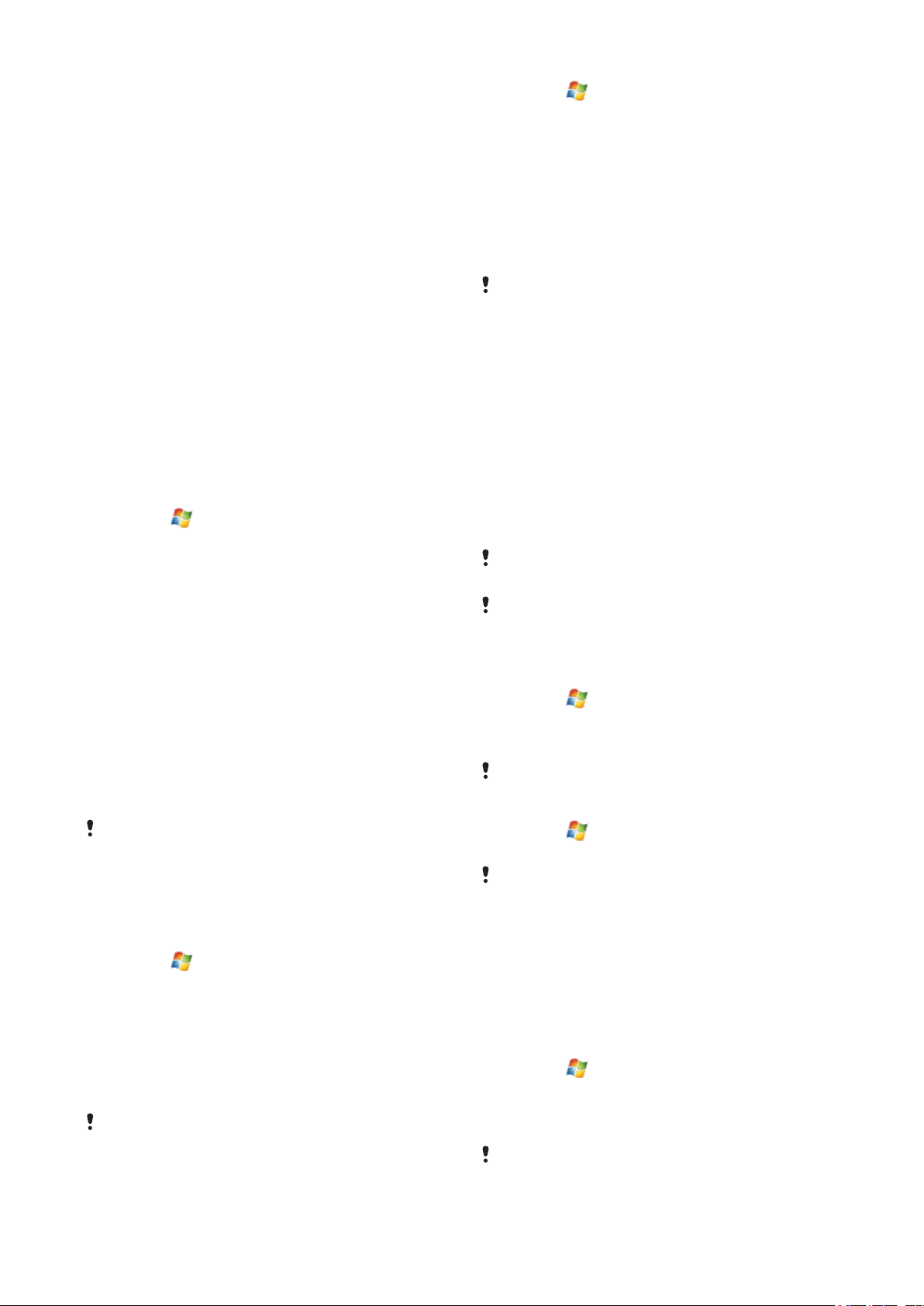
Электронная почта и встречи на уровне организации
Запуск синхронизации вручную
1
Коснитесь
2
Коснитесь Синхронизация.
> Программы > ActiveSync.
Синхронизация телефона с сервером Exchange Server
Для того чтобы следить за электронной почтой организации
и расписанием собраний, если пользователя "нет на месте",
можно подключить телефон к сети Интернет по
беспроводной сети и синхронизировать информацию с
сервером Exchange Server организации. Кроме того, можно
получить доступ к адресной книге организации. Организация
должна иметь сервер электронной почты, который работает
под управлением сервера Microsoft® Exchange Server с
Exchange ActiveSync.
Настройка соединения с сервером Exchange
Server
Перед началом синхронизации или получения доступа к
информации сервера Exchange Server необходимо
настроить в телефоне подключение к серверу Exchange
Server. Может потребоваться следующая информация,
которую можно получить у администратора сети:
• Имя сервера Exchange Server (должно быть именем
сервера Outlook Web Access)
• Имя домена
• Имя пользователя и пароль, используемый для работы
Настройка соединения с сервером Exchange Server
1
Коснитесь
2
Введите адрес электронной почты и коснитесь Далее.
3
Снимите флажок Попробовать автоматически получить настройки
электронной почты из Интернета, затем коснитесь Далее.
4
В списке Поставщик электронной почты выберите Сервер
Exchange, затем коснитесь Далее.
5
Коснитесь Далее еще раз.
6 Проверьте правильность адреса электронной почты и
коснитесь Далее.
7
В поле Адрес сервера введите имя сервера Exchange Server,
затем коснитесь Далее.
8 Введите имя пользователя, пароль и домен, затем
коснитесь Далее.
9 Установите флажки рядом с типами объектов, которые
необходимо синхронизировать с сервером Exchange
Server.
10 Для изменения настроек синхронизации информации
определенного типа, например электронной почты,
выберите тип информации и коснитесь Настройки.
11
Коснитесь Готово. Телефон автоматически начинает
синхронизацию.
Если синхронизация сообщений электронной почты с
компьютером уже выполнялась, откройте ActiveSync в
телефоне и коснитесь Меню > Добавить сервер для настройки
подключения к серверу Exchange Server. При запросе выбора
типов информации для синхронизации снимите флажок
Электронная почта для объекта в компьютере, затем
установите флажок Электронная почта для сервера Exchange
Server.
Изменение настроек сервера Exchange Server
1
Коснитесь > Программы > ActiveSync.
2
Коснитесь Меню > Настройка сервера.
Запуск синхронизации
Перед запуском синхронизации с сервером Exchange Server
проверьте, что телефон настроен на передачу данных в
Интернет и возможна беспроводная синхронизация.
Телефон автоматически запускает синхронизацию по
завершении установки подключения к серверу Exchange
Server.
При подключении телефона к компьютеру при помощи
кабеля USB или по каналу Bluetooth можно использовать это
подключение для доступа к сети и для загрузки сообщений
электронной почты Outlook и другой информации в
телефон.
> Сообщения > Настройка электронной почты.
Работа с электронной почтой организации
Можно использовать телефон для получения постоянного
доступа к электронной почте организации и управления
сообщениями. Для управления электронной почтой в
телефоне предусмотрено несколько функций, таких как
прямая доставка, извлечение сообщений, удаленный поиск
электронной почты и флажки электронной почты.
Некоторые функции электронной почты зависят от
версии сервера Microsoft Exchange Server, используемого в
организации. Информацию о доступности этих функций
можно получить у администратора сети.
Автоматическая синхронизация с помощью
функции прямой доставки
Технология прямой доставки (функция доставки электронной
почты) позволяет принимать новые сообщения электронной
почты в телефоне, как только они поступают в папку
"Входящие" на сервере Exchange Server. Эта функция также
работает для таких объектов, как контакты, календарь и
задачи.
Для работы функции прямой доставки необходимо
подключение GPRS в телефоне. Также перед включением
функции прямой доставки необходимо выполнить полную
синхронизацию между телефоном и сервером Exchange
Server.
При одновременной работе подключений GPRS и Wi-Fi
функция прямой доставки всегда осуществляется через
соединение Wi-Fi.
Функция прямой доставки работает только в том случае,
если организация использует сервер Microsoft Exchange
Server 2003, Service Pack 2 (SP2) с Exchange ActiveSync или
более позднюю версию.
Включение функции прямой доставки с помощью
ActiveSync
1
Коснитесь > Программы > ActiveSync.
2
Коснитесь Меню > Расписание.
3
Выберите Немедленно в окнах Повышенная загрузка и Низкая
загрузка.
Частые обновления могут повышать затраты.
Включение функции прямой доставки с помощью
диспетчера подключений
1
Коснитесь
2
Выберите Включить для Microsoft Direct Push .
Частые обновления могут повышать затраты.
Синхронизация по расписанию
Если нежелательна прямая доставка, можно создать
постоянное расписание для синхронизации информации с
почтовой программой Outlook. Укажите, как часто требуется
синхронизация в период Повышенной нагрузки (которая
обычно приходится на рабочие часы, когда передается
большое количество сообщений электронной почты) и в
период Низкой нагрузки, когда количество сообщений
невелико.
Установка расписания синхронизации
1
Коснитесь > Программы > ActiveSync.
2
Коснитесь Меню > Расписание.
3
В окне Повышенная загрузка и Низкая загрузка выберите нужный
интервал времени.
4
Коснитесь ОК.
Для установки дней и времени повышенной и низкой
загрузки коснитесь Повышенная загрузка в предложении в
нижней части экрана.
> Программы > Диспетчер подключений.
28 Электронная почта и встречи на уровне организации
Это Интернет-версия документа. © Печать разрешена только для частного использования.
Page 29

Мгновенная загрузка с помощью функции
извлечения сообщения
С помощью функции извлечения сообщения можно
мгновенно загружать сообщение электронной почты
целиком, не прибегая к действию "Отправить/получить". Эта
функция загружает только необходимое сообщение
электронной почты, что экономит затраты на передачу
данных.
Функция извлечения сообщения работает в телефоне
только в том случае, если организация использует сервер
Microsoft Exchange Server 2007 или более поздней версии.
Мгновенная загрузка с помощью функции
извлечения сообщения
1
Коснитесь > Сообщения > Электронная почта Outlook.
2 Коснитесь сообщения электронной почты для его
открытия.
3 Если сообщение электронной почты загружено частично,
перейдите к нижней части сообщения, затем коснитесь
Получить остаток данного сообщения.
4 Подождите, пока загрузится остаток сообщения.
Максимальный начальный размер загрузки для
синхронизации электронной почты можно изменять.
Изменение начального ограничения загружаемого
объема электронной почты
1
В ActiveSync в телефоне коснитесь Меню > Параметры.
2
Коснитесь Электронная почта, затем коснитесь Настройка.
3
В окне Максимальный размер выберите нужный вариант.
4
Коснитесь ОК.
Поиск сообщений электронной почты на сервере
Exchange Server
Предусмотрен доступ к сообщениям, которых нет в
телефоне, с помощью поиска в почтовом ящике сервера
Microsoft Exchange Server. Результаты поиска загружаются и
отображаются в папке "Результаты поиска".
Организация должна использовать сервер Microsoft
Exchange Server 2007 или более поздней версии.
Поиск сообщений электронной почты сервера
Exchange Server
1
Коснитесь
2
Коснитесь Меню > Сервис > Поиск сервера.
3
В поле Искать введите ключевое слово для поиска.
> Сообщения > Электронная почта Outlook.
4 Выберите период времени, в котором нужно искать
сообщения.
5
В списке Искать в выберите, где искать (в папке
"Входящие", "Исходящие" или во всех папках).
6
Коснитесь Поиск.
Маркировка сообщений
Флажки служат напоминанием о важных событиях или
приглашениях (они отображаются в сообщениях).
Маркировка сообщений – полезная функция настольной
версии почтовой программы Outlook, которая может быть
также использована и в приложении Outlook Mobile
телефона. Можно маркировать принятые сообщения в
телефоне.
Флажки включены только в том случае, если электронная
почта синхронизируется с сервером Microsoft Exchange
Server 2007 или более поздней версии. Флажки отключены
или скрыты, если электронная почта синхронизируется с
более ранними версиями сервера Microsoft Exchange Server.
Установите или снимите флажок с сообщения
1
Коснитесь
2 Коснитесь сообщения, чтобы открыть его.
3
Коснитесь Меню > К исполнению и выберите один из
следующих вариантов:
•
Установить флажок – пометить сообщение красным
флажком, показывающим, что оно обязательно к
исполнению.
•
Отметить "Выполнено" – пометить сообщение флажком,
показывающим, что действие или запрос выполнен.
•
Снять флажок – снятие флажка с сообщения.
> Сообщения > Почта Outlook.
Напоминания о сообщениях электронной почты
отображаются в телефоне, если сообщения помечены
напоминаниями и синхронизированы с сервером Exchange
Server.
Автоматический ответ "Нет на месте"
Microsoft® Office Outlook® Mobile позволяет получать и
изменять состояние "Нет на месте". Как и в настольной
версии почтовой программы Outlook, Outlook Mobile
автоматически передает ответ, когда пользователь не
доступен.
Передача сообщений автоответчика "Нет на
месте"
1
Коснитесь > Сообщения > Почта Outlook.
2
Коснитесь Меню > Сервис > Нет на месте.
3
В списке В данный момент я выберите Нет на месте.
4 Введите сообщение для автоматического ответа, затем
коснитесь Готово.
Просмотр документа, связанного с сообщением
электронной почты
При получении сообщения электронной почты, содержащего
ссылку на документ (например файл в формате PDF или
документ Microsoft® Office), расположенный в SharePoint или
внутреннем файловом сервере, можно просмотреть
документ в телефоне.
Документ можно просматривать только в том случае,
если существует учетная запись Microsoft Outlook, которая
синхронизируется с сервером Microsoft Exchange Server 2007
или более поздней версии. Также сервер Exchange Server
должен быть настроен для предоставления доступа к
библиотекам документов SharePoint или внутренним
файловым серверам.
Просмотр документа, связанного с сообщением
электронной почты
1
Коснитесь > Сообщения.
2 Выберите учетную запись электронной почты, затем
откройте сообщение с ссылкой на документ SharePoint.
3 Коснитесь ссылки, чтобы открыть и просмотреть
документ.
Управление папками
В телефоне можно выбрать папки для синхронизации с
сервером Exchange Server. Также можно создавать,
переименовывать и удалять папки.
Синхронизация папок
1
Коснитесь
2
Коснитесь Меню > Сервис > Управление папками.
> Сообщения > Почта Outlook.
3 Установите флажки рядом с папками, которые нужно
синхронизировать.
4
Коснитесь ОК.
Для просмотра вложенных папок дважды быстро
коснитесь папки.
Управление приглашениями на собрания
После добавления собрания в расписание и передачи
приглашений на собрание с помощью телефона можно
приглашать участников и проверять их состояние
доступности. Получив приглашение на собрание, можно
принять или отклонить его. В приглашении на собрание также
отображается, намечены ли совпадающие или смежные по
времени собрания.
Ответ на приглашение на собрание
1
Коснитесь > Сообщения > Почта Outlook.
2 Коснитесь сообщения электронной почты с
приглашением на собрание, чтобы открыть его.
3 Чтобы проверить занятость во время проведения
собрания, коснитесь Просмотр календаря.
4
Коснитесь Принять для ответа и принятия приглашения на
собрание или коснитесь Меню > Отклонить, если
невозможно участвовать в собрании.
Это Интернет-версия документа. © Печать разрешена только для частного использования.
Электронная почта и встречи на уровне организации 29
Page 30

5 Сделайте выбор, изменять ли ответное сообщение
электронной почты, затем коснитесь OK.
6 Принятое приглашение на собрание автоматически
добавляется в качестве встречи в Календарь в телефоне.
Если время собрания конфликтует с другими встречами в
верхней части сообщения электронной почты появляется
состояние Конфликт планирования.
Просмотр списка участников собрания
1
Коснитесь > Календарь.
2 Коснитесь встречи, чтобы открыть ее, затем коснитесь
Участники.
При просмотре организованного пользователем собрания
список отображает принявших и отклонивших
приглашение на собрание (если организация использует
сервер Microsoft Exchange Server 2007 или более позднюю
версию).
Просмотр контактной информации участников
1 В списке участников собрания выберите имя нужного
участника.
2 Если участник отсутствует в списке контактов, коснитесь
Справочник организации для просмотра контактной
информации.
Поиск контактов в справочнике организации
Кроме контактов в телефоне можно получить доступ к
информации о контактах в справочнике организации. Можно
выполнять поиск, используя указанную ниже информацию,
если эта информация включена в справочник организации:
имя, фамилия, имя электронной почты, отображаемое имя,
адрес электронной почты, рабочий адрес.
Доступ к справочнику организации возможен только при
использовании сервера Microsoft Exchange Server 2003, SP2
или более поздней версии сразу после завершения первой
синхронизации с сервером Exchange Server.
Поиск контактов в справочнике организации
1 Если синхронизация с сервером Exchange Server не
выполнялась, выполните ее.
2 Выберите один из вариантов:
•
Коснитесь
> Контакты > Меню > Справочник
организации.
•
В новом сообщении коснитесь Кому: или коснитесь
Меню > Добавить получателя, затем коснитесь Справочник
организации.
•
В новом приглашении на собрание коснитесь Участники,
выберите Добавить обязательного участника или Добавить
необязательного участника, затем коснитесь Справочник
организации.
3 Введите часть или полное имя контакта и коснитесь
Поиск.
4 В списке результатов поиска коснитесь контакта, чтобы
выбрать его.
Можно сохранять контакт из справочника организации в
телефон, выбрав контакт и коснувшись Меню > Сохранить в
"Контакты".
Безопасность электронной почты
Цифровая подпись и шифрование сообщений
Windows Mobile® в телефоне защищает электронную почту
Outlook с помощью шифрования S/MIME
(многофункциональные расширения для защиты Интернетпочты), что позволяет добавлять цифровую подпись и
шифровать сообщения.
Цифровая подпись добавляет к сообщению сертификат с
ключом авторизации. Это доказывает получателю, что
сообщение передано пользователем, а не
злоумышленником или хакером, и что сообщение не было
изменено.
Шифрование защищает секретность сообщения, преобразуя
обычный текст в шифрованный (закодированный).
Расшифровать сообщение может только получатель,
имеющий ключ авторизации.
Шифрование и цифровые подписи S/MIME для устройств с
ПО Windows Mobile® предоставляется только с сервером
Exchange Server 2003, SP2 или более поздней версии с
поддержкой S/MIME. Если ни один из этих программных
продуктов не установлен или не синхронизирован, эти
функции не доступны.
Можно зашифровать сообщение с сертификатом или без
него. Для прочтения зашифрованного сообщения
необходим допустимый сертификат для расшифровки.
Подпись и шифрование только одного нового
сообщения
1
Коснитесь > Сообщения > Почта Outlook.
2
Коснитесь Меню > Создать для создания нового сообщения.
3
Коснитесь Меню > Параметры сообщения.
4
В списке Безопасность выберите нужные действия:
шифрование и/или подпись сообщения.
5
Коснитесь ОК.
Проверка цифровой подписи в полученном
подписанном сообщении
1
Коснитесь
> Сообщения > Почта Outlook.
2 Откройте сообщение электронной почты Outlook с
цифровой подписью.
3
В верхней части сообщения коснитесь Посмотреть состояние
подписи.
4
Коснитесь Меню > Проверка сертификата.
5 Для просмотра сведений о сертификате в сообщении
коснитесь Меню > Просмотреть сертификат.
Может быть несколько причин недействительности
цифровой подписи. Например, срок действия
сертификата отправителя истек, он может быть
отозван центром сертификации или проверяющий
сертификат сервер не доступен. Свяжитесь с
отправителем и сообщите о возникших затруднениях.
Цифровая подпись и шифрование всех сообщений
1
Коснитесь
2
Коснитесь Меню > Параметры.
3
Выберите тип информации Электронная почта и коснитесь
> Программы > ActiveSync.
Настройки. На экране "Синхронизация электронной почты"
коснитесь Дополнительно.
4 Выберите один из следующих вариантов (или оба):
•
Подписывать все исходящие сообщения – подпись всех
исходящих сообщений электронной почты, чтобы
получатели убедились, что сообщение передано от
абонента и не было изменено.
•
Шифровать все исходящие сообщения – шифрование
исходящих сообщений электронной почты, чтобы
содержимое сообщений было защищено от просмотра
всеми, кроме получателей.
5
Коснитесь Выбор сертификата для выбора сертификата
подписи и шифрования исходящих сообщений
электронной почты.
Необходимо получить допустимый сертификат для
подписи и шифрования сообщений электронной почты.
Задание полномочий для сообщения электронной
почты
Другой способ защиты сообщений электронной почты –
передача сообщений с ограниченными полномочиями c
помощью IRM (управление информацией о правах).
Данная функция работает только с учетной записью
почтовой программы Microsoft Outlook, если организация
использует сервер RMS, SP1.
Задание полномочий для сообщения электронной
почты
1
Коснитесь > Сообщения > Почта Outlook.
2
Коснитесь Меню > Создать для создания нового сообщения.
3
Коснитесь Меню > Параметры сообщения.
4
В списке Разрешения выберите один из вариантов:
•
Неограниченный доступ – сообщение может прочитать
любой пользователь.
30 Электронная почта и встречи на уровне организации
Это Интернет-версия документа. © Печать разрешена только для частного использования.
Page 31

•
Не пересылать – запрет пересылки, печати и копирования
сообщения.
5
Коснитесь ОК.
Сообщение с защитой IRM, принятое в телефоне,
допускает только ответ или пересылку, если это
разрешают свойства сообщения.
Просмотр веб-страниц
Подключение к сети Интернет
Предусмотрено подключение к сети Интернет по каналу
GPRS/HSPA или Wi-Fi. Перед подключением к сети Интернет
по каналу GPRS/HSPA необходимо получить параметры у
поставщика услуг. Параметры обычно сохраняются на SIMкарте во время запуска. В противном случае обратитесь к
оператору.
Запуск обзора
1
Коснитесь > Internet Explorer.
2
Введите веб-адрес в поле адреса и коснитесь
Параметры меню
Продолжительно коснитесь экрана, чтобы открыть меню
с параметрами настройки.
Меню внизу экрана позволяет настроить параметры Internet
Explorer.
•
Мельче – отображение большей части веб-узла.
•
Домашняя – переход на начальную страницу.
•
Панель адреса – переход на новый веб-узел. Введите веб-
адрес в выделенной строке адреса.
•
Избранное… – открытие списка закладок избранных веб-
узлов.
•
Добавить в избранное – добавление закладки открытого веб-
узла в папку "Избранное". Для упорядочивания
избранного можно создавать вложенные папки.
•
Вперед – возврат к ранее посещенному веб-узлу, выход с
которого был выполнен с помощью команды "Назад".
•
Обновить – перезагрузка текущего веб-узла.
•
Вид – открытие подменю настроек отображения веб-
страниц.
•
Правка – вырезание, копирование или вставка выбранного
текста.
•
Сервис – открытие подменю для настройки параметров
Internet Explorer.
.
Пункты меню "Вид"
Можно изменить режим просмотра веб-страниц в Internet
Explorer для сокращения прокрутки и повышения скорости
загрузки страницы.
•
Масштаб – выберите увеличение, удобное для
отображения данного веб-узла.
•
Один столбец – выравнивание страницы в столбце по
ширине экрана. Это означает, что горизонтальная
прокрутка будет требоваться редко. Это вид обычно
загружается быстрее других видов.
•
По размеру экрана – аналог отображения на экране
настольного компьютера. Объекты становятся мельче и
располагаются на странице так, что их большая часть
видна без необходимости выполнять горизонтальную
прокрутку.
•
Компьютер – сохраняется отображение и размер как в
компьютере. При этом требуется как горизонтальная, так
и вертикальная прокрутка.
•
Во весь экран – скрывается строка меню и строка состояния,
веб-страница отображается на весь экран.
•
Показывать картинки – снимите этот флажок для ускорения
загрузки веб-страницы.
Параметры меню "Сервис"
Меню "Сервис" содержит полезные настройки и параметры
для Internet Explorer.
•
Журнал – просмотр недавно открытых веб-узлов. Выберите
узел в списке, чтобы открыть его.
•
Отправить ссылку – используйте один из перечисленных
способов для отправки ссылки на текущий веб-узел в
другое устройство.
•
Свойства – просмотр информации о текущем веб-узле.
•
Параметры – изменение параметров Internet Explorer.
Это Интернет-версия документа. © Печать разрешена только для частного использования.
Просмотр веб-страниц 31
Page 32

•
Вкладка Общие – выбор домашней страницы и
кодировки, используемой Internet Explorer по
умолчанию.
•
Вкладка Память – освобождение памяти путем
настройки времени хранения ссылок и удаления
сохраненных файлов сети Интернет.
•
Вкладка Безопасность – параметры безопасности для
контроля перехода на небезопасные веб-страницы.
Файлы "cookie" – это файлы, которые сохраняют вебстраницы в телефоне и предоставляют доступ к
различным услугам веб-страницы.
Управление Internet Explorer
Добавление новостного канала
Масштабирование
Увеличение и уменьшение веб-страницы
1
На веб-странице коснитесь Меню > Вид > Масштаб.
2 Выберите вариант.
Для панорамирования страницы коснитесь экрана и, не
отпуская его, переместите палец или перо.
Изменение режима отображения веб-страницы
1
На веб-странице Меню > Вид.
2 Выберите вариант.
Избранное
Можно создать и изменять папку "Избранное", в которой
находятся быстрые ссылки на избранные веб-страницы.
Добавление избранной веб-страницы
1
В Internet Explorer коснитесь Меню > Добавить в избранное.
2 Введите имя, адрес и выберите папку, в которою она
сохраняется, затем коснитесь Add.
Переход к избранной веб-странице
1
В Internet Explorer коснитесь Меню > Избранное….
2 Коснитесь избранного в списке.
Просмотр ранее посещенных веб-страниц
Можно просматривать ранее посещенные веб-страницы.
Просмотр ранее посещенных веб-страниц
1
В Internet Explorer коснитесь Меню > Сервис > Журнал.
2 Коснитесь заголовка страницы в списке.
1 В обозревателе Internet Explorer найдите веб-страницу
требуемого новостного канала.
2 Скопируйте веб-адрес, коснувшись и удерживая его,
затем коснитесь Копировать.
3 Перейдите к Панель Sony Ericsson.
4
Коснитесь Options > вкладка Web Feeds.
5 Коснитесь следующего доступного положения.
6 Вставьте веб-адрес в поле адреса в верхней части экрана:
коснитесь и удерживайте его, затем коснитесь Paste.
7 Выберите количество блоков на панели Sony Ericsson для
новостного канала. Каждый блок содержит две строки.
8
Коснитесь ОК.
Просмотр новостных каналов
1 На панели Sony Ericsson коснитесь требуемого
новостного канала.
2 Выберите информацию, которую нужно просмотреть,
затем коснитесь Go to Site.
Обновление новостных каналов
•
На панели Sony Ericsson коснитесь Update.
График обновления новостного канала
Персональная настройка
Изменение домашней страницы
1 Найдите веб-страницу.
2
Коснитесь Меню > Сервис > Параметры > вкладка Общие.
3
Коснитесь Текущая.
4
Коснитесь ОК.
Очистка журнала
1
В Internet Explorer коснитесь Меню > Сервис > Параметры >
вкладка Память.
2
Коснитесь Очистить.
3
Коснитесь ОК.
Удаление файлов "cookie"
1
В Internet Explorer коснитесь Меню > Сервис > Параметры >
вкладка Безопасность.
2
Коснитесь Удалить файлы "cookie".
3
Коснитесь ОК.
Новостные каналы
С помощью новостных каналов можно оформить подписку и
загружать часто обновляемое содержимое, например
новости. Доступ к новостным каналам осуществляется с
панели Sony Ericsson.
1
На панели Sony Ericsson коснитесь вкладки Options >
General.
2
Выберите вариант в Web Feeds Update Time.
3
Коснитесь ОК.
Частые обновления могут повышать затраты.
Вызовы в сеансе просмотра
Посылка вызова в сеансе просмотра веб-страниц
•
Нажмите .
Браузер Opera
Браузер Opera является альтернативой Internet Explorer.
32 Просмотр веб-страниц
Это Интернет-версия документа. © Печать разрешена только для частного использования.
Page 33

Значки панели инструментов
На панели инструментов отображаются указанные далее
значки. Можно коснуться их для выполнения следующих
функций.
Значок Функция
Возврат к предыдущей странице
Переход к закладкам
Создание новой вкладки
1 Кнопка "Обновить/остановить"
2 Поле ввода адреса
3 Поле поиска
4 Поле поиска Google
5 Ярлык
6 Панель инструментов
7 Меню
8 Домашняя страница
9 Создать вкладку
10 Закладки
11 Предыдущая страница
12 Кнопка поиска Google
13 Кнопка поиска
14 Закрытие вкладки или переход к веб-странице
Просмотр веб-страниц в браузере Opera
1
Коснитесь > Программы > Браузер Opera.
2
Введите веб-адрес в поле ввода адреса и коснитесь
Параметры меню
Коснитесь экрана и удерживайте его, чтобы открыть меню с
основными параметрами настройки браузера.
•
Назад – возврат к предыдущей странице.
•
Обновить – обновление текущей страницы.
•
Добавить в закладки – сохранение URL-адресa в закладках.
•
Альбомный вид – переключение в альбомный вид.
•
Сохранить страницу – сохранение текущей страницы.
•
Вкл. выдел. текста – включение выделения текста для
копирования текста с веб-страницы.
•
Откл. выдел. текста – отключение выделения текста и
возврат к обычному режиму прокрутки.
•
Найти на странице – поиск на текущей странице нужного
слова или фразы.
• При касании и удерживании изображений, ссылок и
выделенного открываются меню вариантов действий.
• Для увеличения и уменьшения воспользуйтесь кнопкой
громкости.
Коснитесь для выбора дополнительных возможностей:
•
Вперед – переход вперед (доступно, если выполнен
переход на предыдущую страницу).
•
Настройки – настройки браузера.
•
Загрузки – просмотр загруженных файлов.
•
Сведения – просмотр информации о текущей веб-странице.
•
История – просмотр журнала браузера.
•
Сохраненные страницы – просмотр сохраненных веб-страниц.
•
Справка – просмотр справки.
•
Выход – Выход из браузера Opera.
Переход к домашней странице
Открытие меню
Применить
Закрыть
Добавление в закладки текущей страницы
Создание папки для сохраненных веб-страниц
Инструменты для управления папками
сохраненных страниц
Передача закладки текущей страницы
Удалить
Использование браузера Opera
Добавление в закладки текущей страницы
1
.
Коснитесь
2
Коснитесь .
3
Коснитесь > .
Сохранение веб-страницы
1 На текущей веб-странице коснитесь экрана и
удерживайте его.
2
Коснитесь Сохранить страницу.
Создание папки для сохраненных веб-страниц
1
Коснитесь
2
Коснитесь .
3 Введите имя папки.
4
Коснитесь
Перемещение сохраненной веб-страницы в папку
1
Коснитесь > Сохраненные страницы.
2 Коснитесь и удерживайте сохраненную страницу >
Изменить сохраненную страницу.
3
В поле Папка выберите нужную папку.
4
Коснитесь > .
.
> Сохраненные страницы.
> .
Это Интернет-версия документа. © Печать разрешена только для частного использования.
Просмотр веб-страниц 33
Page 34

Подключение
Технология Bluetooth™
Технология Bluetooth™ обеспечивает беспроводное
соединение на короткие расстояния. Устройства с
функцией Bluetooth могут обмениваться информацией на
расстоянии до восьми метров без физического подключения.
Режимы Bluetooth™
Функция Bluetooth™ в телефоне работает в трех различных
режимах:
• Включено – функция Bluetooth включена. Телефон может
обнаруживать другие устройства с включенной функцией
Bluetooth, но эти устройства не могут обнаружить
телефон.
• Выключено – функция Bluetooth выключена. Передача и
прием информации по каналу Bluetooth невозможны.
Необходимо отключать функцию Bluetooth в том случае,
если она не используется, для экономии заряда
аккумулятора, а также там, где запрещено пользоваться
беспроводными устройствами, например на борту
самолета или в больнице.
• Видимый – функция Bluetooth включена, и другие
устройства с включенной функцией Bluetooth могут
обнаруживать телефон.
По умолчанию функция Bluetooth выключена. Для того
чтобы она была по умолчанию включена, включите ее и
сразу выключите телефон. При следующем включении
телефона включается функция Bluetooth.
Включение функции Bluetooth™ в телефоне и
переключение телефона в режим видимости
1
Коснитесь
Bluetooth™ > вкладка Режим.
2
Установите флажки Включить Bluetooth и Сделать это устройство
видимым для других устройств.
3
Коснитесь ОК.
Связь Bluetooth™
Связь Bluetooth™ – это отношение, созданное между
телефоном и другим устройством с функцией Bluetooth для
защищенного обмена информацией.
Создание сопряжения Bluetooth™
1
Коснитесь
Bluetooth™.
2
На вкладке Устройства коснитесь Добавить устройство.
Телефон выполняет поиск других устройств Bluetooth и
отображает их в окне.
3 Коснитесь имени нужного устройства.
4
Коснитесь Далее.
5 Для установки защищенного подключения введите
пароль. Длина пароля должна быть от 1 до 16 символов.
6
Коснитесь Далее.
7 Подождите, когда сопряженные устройства подтвердят
сопряжение. Принимающая сторона должна ввести тот
пароль, который был указан вами.
8 Отображается имя сопряженного устройства. Имя можно
изменить или ввести новое.
9 Установите флажки тех услуг, которые необходимо
использовать в сопряженном устройстве.
10
Коснитесь Готово.
Создание сопряжения Bluetooth между двумя устройствами
выполняется только один раз. После создания сопряжения
устройства распознают друг друга автоматически при
нахождении в радиусе действия и при включенной функции
Bluetooth. Таким образом, повторно вводить пароль не
требуется.
Подтверждение связи по каналу Bluetooth™
1 Проверьте, что функция Bluetooth™ включена и телефон
находится в режиме видимости.
2
Коснитесь Да при запросе для установки связи с другим
устройством.
> Настройка > вкладка Подключения >
> Настройка > вкладка Подключения >
3 Введите пароль (совпадает с паролем, который введен на
устройстве, запрашивающем связь) для установления
защищенного подключения. Длина пароля должна быть
от 1 до 16 символов.
4
Коснитесь Далее.
5
Коснитесь Готово. После этого можно обмениваться
информацией с сопряженным устройством.
Для изменения имени связи по каналу Bluetooth коснитесь
и удерживайте имя связи во вкладке Устройства на экране
параметров Bluetooth, затем коснитесь Изменить.
Для удаления связи по каналу Bluetooth коснитесь и
удерживайте имя связи на вкладке Устройства на экране
параметров Bluetooth, затем коснитесь Удалить.
Подключение гарнитуры или стереонаушников Bluetooth™
Для телефонного разговора в режиме громкой связи можно
использовать с телефоном комплект громкой связи с
наушниками с поддержкой Bluetooth™, например
автомобильный комплект. Телефон также поддерживает
профиль A2DP (профиль улучшенного распределения
звука), позволяющий использовать гарнитуру Bluetooth для
посылки вызовов и прослушивания музыки.
Подключение гарнитуры или стереонаушников
Bluetooth™
1 Проверьте, что телефон и гарнитура Bluetooth™
включены и находятся в радиусе действия, а гарнитура
находится в режиме видимости. Для получения
информации о переключении гарнитуры в режим
видимости обратитесь к документации изготовителя
гарнитуры.
2
Коснитесь > Настройка > вкладка Подключения >
Bluetooth.
3
На вкладке Устройства коснитесь Добавить устройство.
Телефон выполняет поиск других устройств Bluetooth и
отображает их в окне.
4 Коснитесь имени гарнитуры Bluetooth, затем коснитесь
Далее, и телефон автоматически подключает гарнитуру
Bluetooth.
5
Проверьте, что установлен флажок Гарнитура. Если
подключена стереогарнитура, проверьте, что установлен
флажок Беспроводное стерео.
6
Коснитесь Готово. При подключении стереогарнитуры
Bluetooth в строке заголовка отображается значок
гарнитуры
Если стереогарнитура Bluetooth отсоединена, включите
гарнитуру и повторите шаги 1-3 выше. Коснитесь и
удерживайте имя стереогарнитуры Bluetooth и коснитесь
"Как беспроводное стерео".
Windows® Mobile автоматически подбирает один из
предустановленных паролей (0000, 1111, 8888, 1234) для
сопряжения гарнитуры Bluetooth с устройством. Если
пароль не совпадает, необходимо вручную ввести пароль,
указанный в документации гарнитуры.
.
Передача информации через подключение Bluetooth™
Такая информация, как контакты, объекты календаря,
задачи, а также файлы можно передавать с телефона в
компьютер или в другое устройство с функцией Bluetooth™.
Если компьютер не поддерживает функцию Bluetooth,
необходимо подключить к компьютеру адаптер или
аппаратный модуль Bluetooth.
Прием входящих передач Bluetooth в телефоне
1
Коснитесь > Настройка > вкладка Подключения >
Передача.
2
Проверьте, что установлен флажок Получать все входящие
передачи.
Передача информации в компьютер
1 Включите функцию Bluetooth™ в телефоне и переключите
телефон в режим видимости. Подробнее см. раздел
34 Подключение
Это Интернет-версия документа. © Печать разрешена только для частного использования.
Page 35

Включение функции Bluetooth™ в телефоне и
переключение телефона в режим видимости.
2 Создайте сопряжение Bluetooth, затем включите в
компьютере прием передач Bluetooth. Если в компьютере
установлена Windows Vista или Windows XP SP2 и адаптер
Bluetooth поддерживается версией Windows, выполните
следующее:
1
В компьютере откройте Устройства Bluetooth на панели
управления, затем выберите вкладку Параметры.
2
В Windows Vista выберите Разрешить устройствам Bluetooth
обнаруживать этот компьютер. В Windows XP SP2 выберите
Включить поиск и Разрешить устройствам Bluetooth подключаться
к этому компьютеру.
3 Создайте сопряжение Bluetooth между телефоном и
компьютером. Подробнее см. Связь Bluetooth™.
4
На вкладке Параметры раздела Устройства Bluetooth
выберите Отображать значок Bluetooth в области уведомлений.
5 Для включения в компьютере приема передач Bluetooth
нажмите правой кнопкой мыши значок Bluetooth в
правом нижнем углу экрана компьютера и выберите
Получить файл.
3 Все готово для передачи. В телефоне выберите объект
для передачи. Объектом может быть встреча в
календаре, задача, карточка контакта или файл.
4
Для передачи контакта коснитесь Меню > Передать контакт >
Передача. Для передачи других типов информации
коснитесь Меню > Передача [тип объекта].
5 Коснитесь имени устройства, которому нужно передать
объект.
6 При передаче объекта календаря, задачи или контакта в
компьютер, если объект не добавился в Outlook
автоматически, выберите Файл > Импорт и экспорт в Outlook
для импорта объекта.
Папкой по умолчанию для хранения переданных объектов
являются C:\Documents and Settings\"Имя
пользователя"\My Documents в Windows XP или C:\Users
\"Имя пользователя"\My Documents в Windows Vista.
Wi-Fi (беспроводная ЛВС)
Телефон можно подключить к беспроводной сети для
доступа к Интернету. Подключение можно выполнять дома
(персональная сеть) или в зонах общего доступа (точки
доступа).
• Персональные сети обычно защищены. Требуется
получить от владельца парольную фразу или код доступа.
• Точки доступа обычно не защищены, но часто требуется
регистрация на услуге оператора для получения доступа
к Интернету.
Подключение к беспроводной сети
1
На панели Sony Ericsson коснитесь .
2 Выберите сеть и коснитесь ОК.
Включение и выключение Wi-Fi
•
На панели Sony Ericsson коснитесь
При использовании Wi-Fi быстро расходуется энергия
аккумулятора. Выключайте функцию Wi-Fi, когда она не
используется.
Функцию Wi-Fi можно включать и выключать также в
Диспетчере подключений.
Параметры
Некоторые параметры зависят от конфигурации сети.
Информацию о параметрах можно получить у
администратора сети.
Изменение параметров
1
Коснитесь > Настройка > вкладка Подключения >
Беспроводная сеть.
2
Введите новые параметры и коснитесь ОК.
или .
Значки состояния
Wi-Fi включена
Поиск доступных подключений Wi-Fi
Wi-Fi подключена
Windows Live Messenger
Предусмотрен интерактивный обмен данными через
Windows Live Messenger с использованием существующего
идентификатора Windows Live.
Настройка Live Messenger
1
Коснитесь > Программы > Messenger.
2
Коснитесь Вход и следуйте инструкциям.
Вход в Live Messenger
1
Коснитесь
2
Коснитесь Вход.
Отправка мгновенного сообщения
1
Коснитесь
2
Выберите контакт в списке и коснитесь Передать мгновенное
сообщение.
3
Введите текст сообщения и коснитесь Передать.
> Программы > Messenger.
> Программы > Messenger.
Общий Интернет
Общий Интернет позволяет подключить компьютер к сети
Интернет по каналу данных телефона, например GPRS или
EDGE. При этом телефон функционирует как модем.
Телефон можно подключить к компьютеру при помощи
кабеля USB или по каналу Bluetooth™.
Перед использованием функции Общий Интернет
завершите подключение к Центру устройств Windows
Mobile или ActiveSync. Проверьте, что в телефоне
установлена SIM-карта и подключение GPRS или
телефонное подключение удаленного доступа.
Использование телефона в качестве модема USB
Для использования телефона в качестве модема USB
необходим кабель USB.
Перед использованием телефона в качестве модема USB
необходимо настроить Центр устройств Windows Mobile
или Microsoft ActiveSync версии 4.5 или более поздней версии
на компьютере.
Настройка телефона в качестве модема USB
1
Выберите Пуск > Программы > Общий Интернет.
2
В списке Подключение компьютера выберите USB.
3
В списке Сетевое подключение, выберите имя подключения,
которое телефон использует для подключения к сети
Интернет.
4 Подключите кабель USB к телефону и компьютеру.
5
Коснитесь Подключить.
Использование телефона в качестве модема
Bluetooth™
Можно подключить телефон к компьютеру по каналу
Bluetooth™ и использовать телефон в качестве модема
компьютера. Для того, чтобы компьютер использовал
подключение к сети Интернет телефона, необходимо
включить в телефоне функцию "Общий Интернет", затем
настроить личную сеть Bluetooth между компьютером и
телефоном.
Если компьютер не поддерживает функцию Bluetooth,
необходимо подключить к компьютеру адаптер или
аппаратный модуль Bluetooth.
Это Интернет-версия документа. © Печать разрешена только для частного использования.
Подключение 35
Page 36

Включение функции "Общий Интернет" и
настройка личной сети (PAN)
1 Включите функцию Bluetooth™ в телефоне и переключите
его в режим видимости.
2 Инициируйте сопряжение Bluetooth со своего телефона.
Подробнее см. раздел Создание сопряжения Bluetooth™.
3
Коснитесь > Программы > Общий Интернет.
4
Выберите Bluetooth PAN в качестве Подключение компьютера.
5
В списке Сетевое подключение выберите имя подключения,
которое использует телефон для подключения к сети
Интернет.
6
Коснитесь Подключить.
7 В компьютере настройте личную сеть Bluetooth (PAN) с
телефоном.
Для Windows Vista:
1
Нажмите Пуск > Панель управления > Сеть и Интернет > Сеть и
центр обмена.
2
Нажмите Управление сетевыми подключениями, затем в
Персональная сеть дважды нажмите Сетевое подключение
Bluetooth.
3 В диалоговом окне "Устройства личной сети Bluetooth"
выберите телефон и нажмите Подключить.
Для Windows XP SP2:
1
Нажмите Пуск > Параметры >Панель управления > Сетевые
подключения.
2
Найдите и нажмите Сетевое подключение Bluetooth в списке.
3
В Сетевые задачи нажмите Просмотр сетевых устройств
Bluetooth.
4 В диалоговом окне "Устройства личной сети Bluetooth"
выберите телефон и нажмите Подключить.
8 На экране "Общий Интернет" в телефоне проверьте
Состояние и убедитесь в том, что компьютер подключен к
сети Интернет, используя телефон в качестве модема
Bluetooth.
Завершение подключения к сети Интернет
•
Коснитесь Отключиться на экране "Общий Интернет".
Камера
Камера телефона позволяет снимать фотографии и
видеоклипы с записью звука. Сохраненные фотографии и
видеоклипы находятся на панели Media Xperience в разделах
Pictures и Videos.
Работа с камерой
1 Увеличение или уменьшение
2 Просмотр фотографий и видеоклипов
3 Режим видео
4 Режим фото
5 Включите камеру/Снимите фотографии/Запишите
видеоклипы
Включение камеры
•
Нажмите кнопку камеры .
Не включайте запись при ярком освещении фона.
Используйте подставку или таймер автоматической
съемки во избежание получения смазанных фотографий.
Съемка фотографии
1
Включите камеру и коснитесь
2
Нажмите наполовину для включения
автоматической фокусировки.
3 Когда точка и рамка фокусировки становятся зелеными,
нажмите кнопку до конца для съемки фотографии.
Масштабирование
• Нажмите клавишу регулировки громкости вверх или вниз.
Масштабирование предусмотрено только при съемке
фотографий с размером изображения менее 3
мегапикселов.
Запись видеоклипа
1
Включите камеру и коснитесь .
2 Для использования автофокусировки нажмите
наполовину
станут зелеными.
3
Для начала записи полностью нажмите .
4 Для завершения записи нажмите и удерживайте нажатой
.
, пока точка и рамка фокусировки не
.
36 Камера
Передача фотографии или видеоклипа
1
Включите камеру и коснитесь .
2
Коснитесь
3 Выберите способ передачи объекта (сообщение
электронной почты или сообщение MMS)
Это Интернет-версия документа. © Печать разрешена только для частного использования.
.
Page 37

Регулировка яркости
• При фото- или видеосъемке нажимайте клавишу
навигации влево или вправо для настройки яркости.
Просмотр фотографий и видеоклипов
1
Включите камеру и коснитесь .
2
Выделите объект с помощью или .
3
Для просмотра видеоклипа коснитесь
Удаление фотографии или видеоклипа
1
После фото- или видеосъемки коснитесь .
2
Коснитесь
.
.
3
Коснитесь
4
Коснитесь
.
для возврата к видоискателю.
Значки видоискателя камеры
В видоискателе камеры значки отображают текущие
параметры.
Видоискатель фотокамеры
В верхней строке:
Изменение параметров
1
Включите камеру и коснитесь
2
Коснитесь и коснитесь кнопки на панели
инструментов.
Просмотр информации о параметрах
1
Включите камеру и коснитесь
2
Коснитесь , затем .
3
Коснитесь параметра и затем коснитесь
4
Коснитесь для возврата.
Выход из режима камеры
•
Несколько раз коснитесь
камеры.
Камера закрывается автоматически, если она не
используется более двух минут.
или .
или .
.
до выхода из режима
Сохранение фотографий и видеоклипов
Фотографии и видеоклипы можно сохранять в памяти
телефона или на карте памяти.
Установка памяти для сохранения
1
Включите камеру и коснитесь
2
Коснитесь , затем .
3
Коснитесь
4
Коснитесь Save To и выберите вариант.
Просмотр файлов в Проводнике файлов
1
Коснитесь > Программы > Проводник.
2 Выберите память телефона или карту памяти, затем
коснитесь папки Мои фотографии или Мои видеозаписи.
.
или .
• Оставшееся число фотографий, которые можно снять
• Размер изображения (разрешение)
• Местоположение для сохранения фотографий (память
телефона или карта памяти)
В нижней строке отображается:
•
Shoot mode
•
Scenes
•
Focus
•
White balance
•
Light
•
Self-timer(2 или 10 сек)
Видоискатель видеокамеры
В верхней строке:
• Звук видеозаписи вкл/выкл
• Местоположение для сохранения видеоклипов (память
телефона или карта памяти)
•
Shoot mode
• Состояние записи
• Оставшееся время (в режиме ожидания) или
длительность записи (во время записи)
В нижней строке:
•
Shoot mode
•
Scenes
•
Focus
•
White balance
•
Light
•
Self-timer (2 или 10 сек)
Дополнительные функции камеры
Функция фокусировки касанием позволяет установить
требуемою точку фокусировки на видоискателе: коснитесь
экрана перед съемкой фотографии.
Настройка фокусировки касанием
1
Включите камеру и коснитесь .
2
Коснитесь и затем коснитесь кнопки "Фокусировка" на
панели инструментов.
3
Коснитесь
4
Коснитесь для возврата к видоискателю.
5 Коснитесь экрана для настройки фокусировки. Для сброса
фокусировки дважды коснитесь экрана.
6 Выполните фотосъемку.
Включение подсветки
1
Включите камеру и коснитесь
2
Коснитесь и затем коснитесь кнопки "Подсветка" на
панели инструментов.
.
или .
Это Интернет-версия документа. © Печать разрешена только для частного использования.
Обзор параметров камеры
Переход к параметрам
1
Включите камеру и коснитесь или .
2
Коснитесь для отображения меню наиболее часто
используемых параметров.
Фотокамера
Значок Описание
Scenes. Предустановленные настройки для
основных режимов съемки включают Auto,
Portrait, Landscape, Twilight, Sports и Document
Focus. Предустановленные настройки
фокусировки включают Touch, Auto, Macro и
Infinite
Камера 37
Page 38

Включение и выключение функции Light
камеры
Shoot mode. Сделайте одну фотографию с
помощью Normal или серию фотографий с
помощью Multi-shot
Видеокамера
Значок Описание
Scenes. Auto или Night mode
Мультимедиа
Панель Media Xperience служит для просмотра и
использования мультимедийных файлов: изображений,
музыки и видео. Список мультимедийных файлов в папке
"Мои документы" телефона и на карте памяти отображается
на панели Media Xperience.
Фотографии
Для просмотра фотографий можно воспользоваться
командой "Фотографии" на панели Media Xperience.
Фотографии можно делать с помощью камеры телефона,
получать с других устройств или копировать в телефон в
диспетчере файлов. Полученные фотографии хранятся в
папке "Мои фотографии" в Проводнике.
Ввод дополнительных настроек камеры
1
Включите камеру и коснитесь или .
2
Коснитесь
3
Выберите Общие, Фото или Видео и введите настройки.
Focus. Предустановленные настройки
фокусировки включают Auto, Macro и Infinite
Включение и выключение функции Light
Shoot mode. Normal или Picture message, где клипы
настраиваются по длительности, размеру и
качеству для передачи в MMS
, затем коснитесь .
Фотографии распределяются по трем категориям:
•
Новые фотографии – недавно отснятые или полученные
фотографии.
•
Альбом камеры – фотографии, хранящиеся в папке Мои
фотографии\Камера или во вложенных папках.
Фотографии показываются в хронологическом порядке.
•
Фотографии – фотографии, хранящиеся в папке "Мои
фотографии".
Некоторые функции меню становятся доступными, когда
фотография выделена.
Просмотр фотографии
1 На панели Media Xperience коснитесь "Фотографии".
2 Коснитесь категории для просмотра содержания.
3 Коснитесь фотографии, чтобы открыть ее.
Удаление фотографии
1 На панели Media Xperience коснитесь "Фотографии".
2 Коснитесь категории и выделите фотографию.
3
Коснитесь Меню > Удалить фотографию.
Фотография удаляется из памяти и из средства
просмотра
Отображение информации о фотографии
1 На панели Media Xperience коснитесь "Фотографии".
2 Коснитесь категории и выделите фотографию.
3
Коснитесь Меню > Информация.
Отображаются заголовок, дата создания и размер.
38 Мультимедиа
Панель инструментов просмотра фотографий
Панель инструментов доступна, когда открыта фотография.
Коснитесь фотографии для отображения панели
инструментов. Коснитесь еще раз, чтобы скрыть панель.
Значок Функция
Отображение названия фотографии, даты
создания и размера
Увеличение. Используйте перо для прокрутки
фотографии
Поворот. Выберите , коснитесь и удерживайте
фотографию, вращайте ее. При отпускании
фотографии она устанавливается в ближайшее
положение по углу с шагом 90 градусов
Это Интернет-версия документа. © Печать разрешена только для частного использования.
Page 39

Назад в предыдущее меню
Переход к предыдущей фотографии
Запуск показа слайдов фотографий в текущей
папке
Переход к следующей фотографии
Удаление текущей фотографии
Удаление фотографии из панели инструментов
просмотра фотографий
1
На панели Media Xperience коснитесь Pictures > Camera
album.
2 Коснитесь альбома.
3 Коснитесь фотографии, чтобы открыть ее.
4
Коснитесь
Просмотр демонстрации слайдов
1
На панели Media Xperience коснитесь Pictures > Camera
album.
2 Коснитесь альбома, затем коснитесь фотографии
3
Коснитесь
для удаления фотографии.
для запуска демонстрации слайдов.
Музыка
Воспроизведение музыки
1
На панели Media Xperience коснитесь Music.
2 Выберите дорожку по исполнителю, альбому, названию
дорожки или списку воспроизведения.
3 Коснитесь дорожки для ее воспроизведения.
При воспроизведении файлов WMA автоматически
запускается проигрыватель Windows Media.
Остановка воспроизведения музыки
•
В музыкальном проигрывателе коснитесь
.
Добавление альбома в список воспроизведения
1 На панели Media Xperience выделите альбом.
2
Коснитесь Menu > Add album to playlist.
3 Коснитесь списка воспроизведения.
Добавление исполнителя в список воспроизведения
1 На панели Media Xperience выделите исполнителя.
2
Коснитесь Menu > Add artist to playlist.
3 Коснитесь списка воспроизведения.
Удаление дорожек из списка воспроизведения
1
На панели Media Xperience коснитесь Музыка > Списки
воспроизведения.
2 Коснитесь списка воспроизведения.
3 Выберите дорожку.
4
Коснитесь Menu > Удалить из списка.
Портативное стереофоническое аудиоустройство
Использование аудиоустройства
• Подключите портативное аудиоустройство.
Воспроизведение музыки останавливается при
поступлении вызова и продолжается по завершении
вызова.
Видео
Воспроизведение видео
1
На панели Media Xperience коснитесь Видео.
2
Коснитесь Видео и выберите видео.
3 Коснитесь клипа для воспроизведения.
При воспроизведении файлов WMV
запускается проигрыватель Windows Media.
Клавиши управления видеопроигрывателя
Коснитесь экрана для приостановки воспроизведения видео
и доступа к следующим функциям:
или ASF автоматически
Перемотка вперед и назад
•
В музыкальном проигрывателе коснитесь
Переход между дорожками
•
В музыкальном проигрывателе коснитесь или .
Изменение громкости
• Нажмите клавишу регулировки громкости вверх или вниз.
Использование музыкального проигрывателя в
фоновом режиме
1
При прослушивании музыки коснитесь .
2 Выберите приложение.
3
Нажмите для возврата в музыкальный
проигрыватель.
или .
Списки воспроизведения
Списки воспроизведения позволяют организовать
музыкальные записи. Дорожки можно добавлять в несколько
списков воспроизведения. Удаление списка
воспроизведения или удаление дорожки из списка
воспроизведения не приводит к удалению дорожки из
памяти, удаляется только ссылка на дорожку.
Создание списка воспроизведения
1
На панели Media Xperience коснитесь Music > Playlists > Create
new playlist.
2
Введите имя и коснитесь Ok.
Добавление дорожки в список воспроизведения
1 На панели Media Xperience выделите дорожку.
2
Коснитесь Menu > Add track to playlist.
3 Коснитесь списка воспроизведения.
1 Маркер временной шкалы. Коснитесь временной шкалы
для перехода в любую часть видеоклипа
2 Прошедшее время
3 Закрытие проигрывателя видео
4 Уменьшение громкости
5 Выключение звука
6 Перемотка назад
7 Продолжение воспроизведения
8 Перемотка вперед
9 Увеличение громкости
10 Переключение размера видео между исходным и
полноэкранным
11 Полное время
Потоковое воспроизведение мультимедиа
Потоковое воспроизведение мультимедиа обеспечивает
прямую трансляцию и загрузку видеосодержимого по
требованию по сети Интернет. Потоковое мультимедийное
Это Интернет-версия документа. © Печать разрешена только для частного использования.
Мультимедиа 39
Page 40

содержимое передается в телефон и воспроизводится
одновременно со звуком по мере загрузки.
При открытии ссылок на потоковое содержимое, например
YouTube™ в Opera или Internet Explorer, автоматически
открывается приложение потокового воспроизведения
мультимедиа и начинается воспроизведение содержимого.
Программа для потокового воспроизведения мультимедиа
позволяет воспроизводить файлы в формате 3GP и MPEG-4.
Также поддерживается воспроизведение файлов в
формате SDP (протокол описания сеанса).
Доступ к содержимому потокового
воспроизведения в обозревателе.
1
Коснитесь Пуск > Internet Explorer или Пуск > Браузер Opera
2 На панели адреса введите адрес URL веб-страницы,
которая содержит ссылку RTSP на требуемый файл в
формате *.3gp, *.mp4, или *.sdp.
3 На веб-странице коснитесь ссылки RTSP.
4 Автоматически открывается воспроизведение потокового
мультимедиа, и файл начинает воспроизводиться. Во
время воспроизведения можно пользоваться кнопками
управления для приостановки/продолжения
воспроизведения, увеличения/уменьшения масштаба,
настройки громкости звука и выполнения других
операций.
Потоковое воспроизведение мультимедийных
файлов напрямую в проигрывателе потокового
воспроизведения
Проигрыватель потокового воспроизведения
мультимедийных файлов поддерживает только ссылки RTSP
при передаче файлов в формате *.3gp и *.mp4 напрямую в
программу.
Перед запуском проигрыватель потокового воспроизведения
проверьте, что подключение к сети Интернет установлено.
1
Коснитесь Пуск > Программы > Потоковое воспроизведение
мультимедиа.
2
В программе коснитесь Подключить.
3 На панели адреса введите адрес узла rtsp://.
4
Коснитесь Подключить.
5 Проигрыватель потокового воспроизведения
мультимедийных файлов начинает воспроизведение
файла. Во время воспроизведения можно пользоваться
кнопками управления для приостановки/продолжения
воспроизведения, увеличения/уменьшения, настройки
громкости звука и выполнения других операций.
Открытие Windows Media Player Mobile
Можно использовать Windows Media® Player Mobile для
воспроизведения звуковых и видеофайлов в телефоне или в
сети, например, с веб-узла.
Открытие Windows Media Player Mobile
•
Коснитесь
Касание
Для изменения настроек, без прекращения воспроизведения
музыки коснитесь
Диспетчер задач > вкладка Кнопка и установите флажок
Завершение работы программ нажатием и удерживанием "X".
> Программы > Windows Media.
закрывает Проигрыватель Windows Media®.
> Настройка > вкладка Система >
Управление Windows Media®
1 Коснитесь и перетащите для пропуска части видео- или
звукового файла
2 Посетите узел WindowsMedia.com
3 Во весь экран
4 Включение/выключение звука
5 Увеличение громкости
6 Уменьшение громкости
7 Переход к началу текущего файла или предыдущему
файлу
8 Воспроизведение/приостановка
9 Переход к следующему файлу
Синхронизация музыки и видео
При подключении телефона к компьютеру с помощью
кабеля USB мультимедийное содержимое, например
файлы MP3, автоматически синхронизируются в
соответствии с параметрами синхронизации. На панели
Media Xperience перечислены файлы, которые помещены в
следующие местоположения в телефоне:
• /My Documents/My Music/
• /My Documents/My Videos/
• Карта памяти:
• /My Documents/My pictures
• /My Documents
Можно синхронизировать мультимедийное содержимое,
помещенное в эти местоположения, с компьютером и
обращаться к нему с панели Media Xperience. Необходимо
настроить синхронизацию в проигрывателе Windows Media
на компьютере, хотя музыка и видео воспроизводятся на
панели Media Xperience телефона.
Настройка синхронизации
1 Компьютер: Установите проигрыватель Windows Media
версии 11 (работает в Windows XP и более поздних
версиях).
2 Компьютер: Настройте синхронизацию, как описано в
разделе "Приступая к работе" Краткого руководства
XPERIA™ X1. Проверьте, что выбраны мультимедийные
объекты или типы информации для синхронизации.
3
Телефон: При использовании ActiveSync коснитесь
> Программы > ActiveSync > Меню > Параметры и выберите окно
Мультимедиа.
4
Телефон: Коснитесь ОК.
Синхронизация музыки и видео
1 Компьютер: Откройте проигрыватель Windows Media и
подключите телефон к компьютеру с помощью кабеля
USB.
2
В мастере настройки устройств выберите Да, искать на
компьютере (только если поиск мультимедийных данных на
компьютере не выполнялся ранее).
3 Когда отображается телефон или карта памяти, нажмите
Готово.
40 Мультимедиа
Это Интернет-версия документа. © Печать разрешена только для частного использования.
Page 41

4 На левой панели проигрывателя Windows Media нажмите
правой кнопкой мыши имя телефона/карты памяти и
нажмите Настроить синхронизацию.
5 В диалоговом окне настройки устройств выберите
Синхронизировать это устройство автоматически.
6 Выберите списки воспроизведения для синхронизации
между компьютером и телефоном и нажмите Добавить.
7
Нажмите Готово. Синхронизация начинается.
При следующем подключении компьютера и телефона при
включенном проигрывателе Windows Media синхронизация
запускается автоматически.
Перенос содержимого
Файлы можно копировать между телефоном и компьютером.
• Если в компьютере используется Windows XP® или другая
совместимая операционная система Windows,
необходимо использовать Microsoft® ActiveSync® 4.5 или
более поздней версии. Microsoft® ActiveSync® находится
на компакт-диске из комплекта поставки телефона.
• Если в компьютере используется Windows Vista®,
необходимо использовать центр устройств Windows®
Mobile, который входит в состав Windows Vista.
Копирование файлов между телефоном и
компьютером
1 Подключите телефон к компьютеру.
2 Компьютер, в котором используется Active Sync:
Нажмите в ActiveSync Проводник. Компьютер, в котором
используется Центр устройств Windows Mobile:
Нажмите Управление файлами > Обзор содержимого устройства.
3 Компьютер: Скопируйте файлы или папки между
устройствами с помощью стандартных процедур
Windows.
Игры
Запуск игры
•
На панели Media Xperience коснитесь Games и выберите
касанием игру.
GPS – Услуги определения местоположения
Телефон оснащен приемником A-GPS, который использует
сигналы спутников для вычисления местоположения.
Использование A-GPS
Для работы с функциями, которые требуют вызова
приемника A-GPS при определении координат
местоположения, необходим беспрепятственный обзор
небосвода. Если координаты не определены в течение
нескольких минут, переместите телефон в другое
положение.
QuickGPS
QuickGPS позволяет загружать текущее положение
спутников и информацию о синхронизации с сервера, а не со
спутников. Ускорение определения местоположения GPS.
Работа с QuickGPS
1
Коснитесь
2
Коснитесь Загрузка.
Карты™ Google для мобильных устройств
Карты™ Google позволяют просматривать текущее
местоположение, находить другие местоположения и
вычислять маршруты.
При запуске приложения Карты Google приблизительное
местоположение отображается с использованием
информации ближайшей станции сотовой сети. Когда
приемник GPS находит местоположение, приблизительное
местоположение заменяется местоположением GPS.
Работа с Картами Google
•
Коснитесь
> Программы > QuickGPS.
> Программы > Карты Google .
Просмотр справки о Картах Google
•
В Карты Google коснитесь Меню > Справка.
Это Интернет-версия документа. © Печать разрешена только для частного использования.
GPS – Услуги определения местоположения 41
Page 42

Работа с телефоном
Важная информация
Установка приложений
Можно установить дополнительные программы для
телефона. Программы должны быть совместимы с
телефоном, что означает совместимость с системой
Windows Mobile версии 6.1.
Установка приложения
1 Загрузите программу в компьютер.
2 Если файл программы находится в сжатом формате,
например .zip, сначала извлеките файл из архива.
3 Прочитайте инструкции по установке или документацию,
поставляемую с программой. У многих программ
существуют специальные инструкции по установке.
4 Подключите телефон к компьютеру (предпочтительно, с
помощью кабеля USB, который поставляется с
телефоном).
5 Дважды нажмите на файл программы (обычно в
формате .exe). Если программа в формате .cab, скопируйте
файл в устройство и нажмите на файл в устройстве для
начала установки.
Удаление приложений
Установленные программы можно удалить. Программы, с
которыми поставлялся телефон, удалению не подлежат.
Удаление приложения
1
Коснитесь Пуск > Настройки > вкладка Система > Удаление
программ.
2
В списке Программы в памяти выберите программу, которую
нужно удалить и коснитесь Удалить.
3
Коснитесь Да. Если запрос на подтверждение появляется
снова, коснитесь Да еще раз.
Дополнительные советы по безопасному и эффективному использованию телефона
Для оптимальной производительности эксплуатируйте
изделие Sony Ericsson при температуре от -10°C до +45°C .
Разрешается устанавливать только рекомендованные
корпорацией Sony Ericsson аккумуляторы, соответствующие
условиям стандарта IEEE 1725.
Экономия энергии
Некоторые функции и приложения потребляют много
энергии. Можно сэкономить заряд аккумулятора, закрыв
приложения, работающие в фоновом режиме и отключив
ненужные функции. Подсветка, передача данных,
мультипликация и некоторые устаревшие типы SIM-карт
также потребляют много энергии.
Выключение подсветки
1
В главном меню выберите Пуск > Настройки > вкладка
Система > Подсветка.
2
Снимите флажок Включить подсветку.
Уменьшение яркости
1
В главном меню коснитесь Пуск > Настройки > вкладка
Система > Электропитание > вкладка Подсветка.
2 Уменьшите яркость с помощью регулятора.
Использование автоматического выключения
1
В главном меню коснитесь Пуск > Настройки > вкладка
Система > Электропитание > вкладка Дополнительно.
2 Установите флажки и уменьшите время до выключения
различных функций.
Завершение подключений
1
В главном меню коснитесь Пуск > Настройки > вкладка
Подключения > Диспетчер подключений.
2 Завершите ненужные подключения.
Функции Bluetooth, Wi-Fi, прямой доставки (Microsoft Direct
Push) и подключения для передачи данных потребляют
много электроэнергии.
42 Работа с телефоном
Это Интернет-версия документа. © Печать разрешена только для частного использования.
Page 43

Declaration of Conformity for X1
We, Sony Ericsson Mobile Communications AB of
Nya Vattentornet
SE-221 88 Lund, Sweden
declare under our sole responsibility that our product
Sony Ericsson type AAD-3880001-BV
and in combination with our accessories, to which this declaration
relates is in conformity with the appropriate standards EN 301
511:V9.0.2, EN 301 908-1:V2.2.1, EN 301 908-2:V2.2.1, EN 300
328:V1.7.1, EN 300 440-1:V1.7.1, EN 300 440-2:V1.1.2, EN 301
489-7:V1.3.1, EN 301 489-17:V1.2.1, EN 301 489-24:V1.3.1, EN
301 489-3:V1.4.1, EN 60 950-1:2006 following the provisions of,
Radio Equipment and Telecommunication Terminal Equipment
directive 1999/5/EC.
Lund, June 2008
Shoji Nemoto,
Head of Product Business Group GSM/UMTS
Изделие удовлетворяет требованиям Директивы R&TTE
(1999/5/EC).
instructions, may cause harmful interference to radio
communications. However, there is no guarantee that
interference will not occur in a particular installation.
If this equipment does cause harmful interference to radio or
television reception, which can be determined by turning the
equipment off and on, the user is encouraged to try to correct the
interference by one or more of the following measures:
• Reorient or relocate the receiving antenna.
• Increase the separation between the equipment and receiver.
• Connect the equipment into an outlet on a circuit different from
that to which the receiver is connected.
• Consult the dealer or an experienced radio/TV technician for
help.
Industry Canada Statement
This device complies with RSS-210 of Industry Canada.
Operation is subject to the following two conditions: (1) this device
may not cause interference, and (2) this device must accept any
interference, including interference that may cause undesired
operation of the device.
This Class B digital apparatus complies with Canadian ICES-003.
Cet appareil numérique de la classe B est conforme à la norme
NMB-003 du Canada.
Declaration of Conformity for X1a
We, Sony Ericsson Mobile Communications AB of
Nya Vattentornet
SE-221 88 Lund, Sweden
declare under our sole responsibility that our product
Sony Ericsson type AAD-3880002-BV
and in combination with our accessories, to which this declaration
relates is in conformity with the appropriate standards EN 301
511:V9.0.2, EN 301 908-1:V2.2.1, EN 301 908-2:V2.2.1, EN 300
328:V1.7.1, EN 300 440-1:V1.7.1, EN 300 440-2:V1.1.2, EN 301
489-7:V1.3.1, EN 301 489-17:V1.2.1, EN 301 489-24:V1.3.1, EN
301 489-3:V1.4.1, EN 60 950-1:2006 following the provisions of,
Radio Equipment and Telecommunication Terminal Equipment
directive 1999/5/EC.
Lund, June 2008
Shoji Nemoto,
Head of Product Business Group GSM/UMTS
Изделие удовлетворяет требованиям Директивы R&TTE
(1999/5/EC).
FCC Statement
This device complies with Part 15 of the FCC rules.
Operation is subject to the following two conditions: (1)
This device may not cause harmful interference, and (2)
This device must accept any interference received, including
interference that may cause undesired operation.
Any change or modification not expressly approved by Sony
Ericsson may void the user's authority to operate the equipment.
This equipment has been tested and found to comply with the
limits for a Class B digital device, pursuant to Part 15 of the FCC
Rules. These limits are designed to provide reasonable protection
against harmful interference in a residential installation. This
equipment generates, uses and can radiate radio frequency
energy and, if not installed and used in accordance with the
Это Интернет-версия документа. © Печать разрешена только для частного использования.
Важная информация 43
Page 44

Алфавитный указатель
A
ActiveSync® ............................................................................20
B
Bluetooth .................................................................................34
модем .............................................................................35
передача информации ..................................................34
подключение наушников ...............................................34
режимы ...........................................................................34
связь ...............................................................................34
G
GPS .........................................................................................41
A-GPS .............................................................................41
QuickGPS ........................................................................41
S
SIM-карта ..................................................................................4
SMS .........................................................................................24
W
Wi-Fi ........................................................................................35
Windows Live Messenger ........................................................35
Windows Media® Player Mobile ..............................................40
А
аккумулятор ..............................................................................4
Б
быстрый набор .......................................................................16
создание записи быстрого набора ...............................16
В
видеовызов
кнопки управления .........................................................16
параметры ......................................................................16
посылка вызова из журнала звонков ...........................16
посылка вызова из списка "Контакты" .........................16
при помощи клавиатуры ...............................................16
Включение/выключение ..........................................................5
вызовы ....................................................................................15
голосовой вызов, при помощи клавиатуры .................15
завершение вызова .......................................................15
международный вызов ..................................................15
Д
джойстик ...................................................................................6
З
завершение слов ...................................................................19
зарядка .....................................................................................4
значки состояния .....................................................................6
И
игры .........................................................................................41
извлечение сообщения .........................................................29
интеллектуальный набор ......................................................17
Интернет
избранное .......................................................................32
масштабирование ..........................................................32
новостные каналы .........................................................32
параметры отображения ...............................................31
подключение ..................................................................31
просмотр ранее посещенных веб-страниц ..................32
К
камера ....................................................................................36
дополнительные функции .............................................37
параметры ......................................................................37
просмотр .........................................................................38
работа с камерой ...........................................................36
сохранение .....................................................................37
карта памяти ............................................................................5
Карты™ Google ......................................................................41
клавиатура .............................................................................23
клавиша перемещения ............................................................6
клавиши управления видеопроигрывателя .........................39
конференц-связь ....................................................................17
Конференц-связь
настройка .......................................................................17
М
мгновенная загрузка ..............................................................29
мультимедиа
Windows Media® Player Mobile ......................................40
игры .................................................................................41
камера ............................................................................36
перенос содержимого ....................................................41
потоковое воспроизведение мультимедиа .................39
синхронизация музыки и видео ....................................40
Н
настройки видеовызова ........................................................16
номер IMEI ..............................................................................19
О
отклонение вызова
с помощью сигнала "Занято" ........................................16
с помощью текстового сообщения SMS ......................17
П
панели ....................................................................................10
выбор ..............................................................................10
загрузка новой ................................................................14
управление .....................................................................11
по расписанию
синхронизация ...............................................................21
подсветка ..................................................................................6
потоковое воспроизведение мультимедиа ..........................39
просмотр вложения ...............................................................27
Р
роуминг ...................................................................................15
С
сенсорный экран ......................................................................5
сеть
зона действия ................................................................15
параметры ......................................................................15
сигналы ...................................................................................19
синхронизация .......................................................................20
запуск ..............................................................................21
по каналу Bluetooth ........................................................21
сообщения
SMS и MMS ....................................................................24
электронная почта .........................................................26
списки воспроизведения .......................................................39
спящий режим ..........................................................................5
Ссинхронизация
настройка .......................................................................20
Т
технология прямой доставки ................................................27
Э
экран "Телефон" ....................................................................15
электронная почта .................................................................26
настройка вручную ........................................................27
настройка учетной записи Microsoft® Outlook® ..........27
ответ на сообщение ......................................................27
перед использованием ..................................................26
пересылка сообщения ...................................................27
поиск сообщения ...........................................................27
прямая доставка ............................................................27
создание нового сообщения .........................................27
44 Алфавитный указатель
Это Интернет-версия документа. © Печать разрешена только для частного использования.
